без потери данных, смена стилей, конвертация
Корректная работа программного обеспечения зависит напрямую от установленного на ПК оборудования. Если таблицы разделов HDD не будут соответствовать требованиям разработчика, то установить ОС не удастся. Здесь на помощь придет знание методов преобразования винчестеров из стиля GPT в MBR и наоборот.
GPT – это новый формат для винчестера, применяется совместно с UEFI – БИОСа.
MBR – привычный стандартный формат HDD.
Преобразование GPT в MBR
Нередки случаи, когда обычная переустановка системы не получается. При определении HDD для «заливки» Windows появляется информация — «Установка на данный диск невозможна. Выбранный диск имеет стиль разделов GPT», после чего процесс стопорится. Причина — нет возможности установки Windows на диск со стилем GPT или присутствует UEFI BIOS.
Существует несколько решений по изменению образа HDD c GPT на MBR. Рассмотрим три наиболее распространенных вариаций конвертации GPT в MBR.
Через командную строку
В случае установки нет риска утратить информацию. Поэтому справляемся с задачей с участием строки команд:
- Начинаем загрузку ОС с установочного диска и ожидаем окна с записью о невозможности дальнейшей установки.
- Клавишами Shift+F10 включаем строку команд.
- Вводим по очереди в строку команды:
diskpart
открыть раздел работы с НDD
list disk
просмотреть жесткие диски
select disk N
выбор «харда» для конвертации – того, где устанавливается ОС
clean
полная очистка винчестера
convert MBR
преобразует стиль выбранного HDD в MBR-стиль.
Exit
завершаем работу и закрываем раздел diskpart.
- Продолжаем загружать Windows.
Совет! Благодаря рассмотренному приложению создают разделы на винте. Указание create partition primary size=n отведет на системный раздел n Мб. Указание format fs=ntfs label=»System» quick переформатирует девайс в NTFS, active – активирует устройство.
Указание format fs=ntfs label=»System» quick переформатирует девайс в NTFS, active – активирует устройство.
С помощью управления дисками Windows
Данный способ применяется исключительно для физических не системных винчестеров и выполняет конвертацию GPT в MBR без потери данных на других HDD:
- Нажимаем Win+R, вводим в диалоговую строку
diskmgmt.msc
- В окошке «Управление дисками» кликаем правой кнопкой на выбранный для преобразования раздел и выбираем «Удалить том» в появившемся меню.
- Кликаем правой кнопкой по имени винчестера и в меню подсвечиваем «Преобразовать в MBR-диск». Преобразованный винчестер готов к разбивке на сектора.
Совет! Операцию «Удалить том» необходимо проделать с каждым разделом несистемного HDD.
Без потерь данных
Существует несколько программ для решения проблемы конвертации GPT в MBR без потерь данных:
Остановимся, для примера, на последней с версией «Paragon HDM 2010 Pro»:
- После запуска приложения в диалоговом окне одним кликом выделяем редактируемый GPT диск, в верху окна жмём «Жесткий диск».
 В контекстном — «Конвертировать в базовый MBR диск», подтверждаем проведенные действия нажатием на зеленую галочку.
В контекстном — «Конвертировать в базовый MBR диск», подтверждаем проведенные действия нажатием на зеленую галочку. - В появившемся окне нажимаем «Конвертировать».
- По окончанию процесса перехода c GPT в MBR, Рaragon покажет окно «Все операции завершены». После этого закрываем программу.
Возникли сложности с преобразованием, напишите нам. Укажите подробно ваш вопрос в комментариях или в специальной форме.
Как преобразовать MBR в диск GPT для переключения BIOS на UEFI в Windows 10
В Windows 10 вы можете использовать инструмент командной строки MBR2GPT для преобразования диска с использованием основной загрузочной записи (MBR) в стиль таблицы разделов GUID (GPT), что позволяет правильно переключаться с базовой системы ввода/вывода (BIOS) на унифицированный расширяемый интерфейс микропрограмм (UEFI) без изменения текущей установки или удаления данных, хранящихся на диске.
BIOS – это важный фрагмент кода, который находится на специальной микросхеме материнской платы, он обеспечивает связь между оборудованием и программным обеспечением. Этот код существует уже давно, и, хотя он работал довольно хорошо, он не был разработан для современного оборудования и имел множество ограничений, включая ограничения для разделов размером более 2 ТБ.
Этот код существует уже давно, и, хотя он работал довольно хорошо, он не был разработан для современного оборудования и имел множество ограничений, включая ограничения для разделов размером более 2 ТБ.
UEFI – это новая прошивка, которая заменяет старый BIOS, и она представляет несколько дополнительных функций, включая поддержку разделов размером более 2 ТБ, а также более быстрый запуск, переход в спящий режим, возобновление работы и время выключения. Кроме того, она открывает множество новых функций безопасности, доступных в Windows 10. Например, «Безопасная загрузка» может защитить процесс запуска устройства от вредоносных программ. «Device Guard» предоставляет более расширенные средства управления доступом к приложениям, а «Credential Guard» может помочь предотвратить атаки с использованием метода pass-the-hash.
В этом руководстве по Windows 10 мы проведём вас через шаги и информацию, которые вам необходимо знать, чтобы использовать инструмент командной строки Microsoft MBR2GPT для преобразования диска из стиля раздела MBR в GPT, чтобы переключиться из режима BIOS в режим UEFI на вашем устройстве.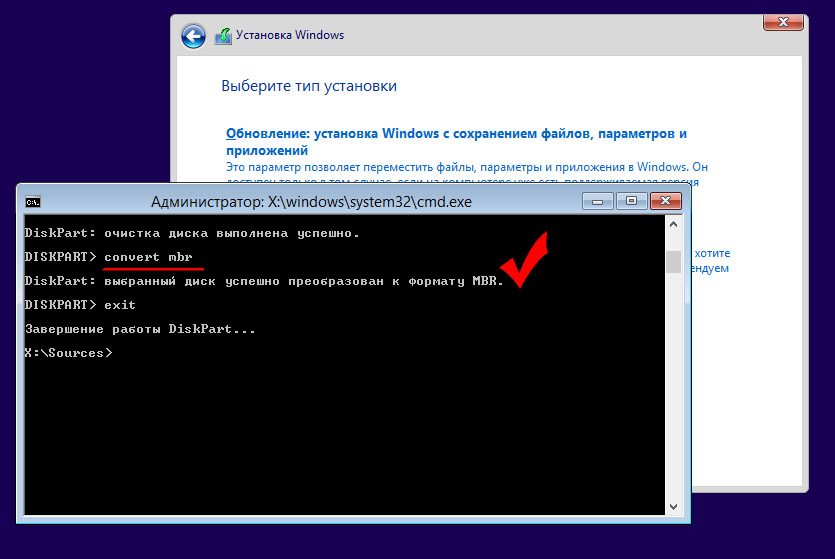
Как преобразовать диск из MBR в GPT в Windows 10
В отличие от предыдущих методов, которые требовали от вас резервного копирования данных и выполнения переустановки Windows, инструмент командной строки MBR2GPT упрощает процесс изменения стилей разделов. Преобразование выполняется путём добавления компонентов GPT в раздел MBR без изменения существующего раздела и с сохранением данных нетронутыми.
Обычно лучше начинать работу в режиме UEFI с момента первой установки Windows 10. Однако, если вы обновляете устройство под управлением Windows 8.1 или Windows 7 или уже развернули Windows 10 с помощью BIOS на компьютерах, поддерживающих UEFI, вы можете преобразовать диск, чтобы правильно изменить настройки микропрограммы системы с BIOS на UEFI.
Проверка стиля раздела MBR или GPT
Перед изменением конфигурации системы мы рекомендуем проверить текущие настройки, чтобы узнать, настроена ли система на MBR или GPT, выполнив следующие действия:
- Откройте Пуск.

- Найдите Управление компьютером и щелкните верхний результат, чтобы открыть интерфейс.
- В левой колонке нажмите «Управление дисками»
- Щелкните правой кнопкой мыши диск (на котором установлена Windows 10) и выберите параметр «Свойства».
- Откройте вкладку Тома.
- Если в поле «Стиль раздела» указано значение Таблица с GUID, преобразование диска не требуется, но если вы видите метку Master Boot Record (MBR), вы можете использовать инструмент преобразования для переключения.
- Щелкните кнопку Отмена.
Выполнив эти шаги, вы узнаете, нужно ли изменить стиль раздела на вашем устройстве.
Кроме того, если вам нужно изменить раздел, не забудьте проверить веб-сайт поддержки производителя вашего устройства, чтобы узнать, включает ли оборудование поддержку UEFI, прежде чем использовать эти инструкции.
Преобразование MBR в стиль раздела GPT (рекомендуется)
Чтобы преобразовать диск с использованием MBR в GPT в Windows 10, выполните следующие действия:
- Откройте Параметры.

- Щелкните Обновление и безопасность.
- Щелкните Восстановление.
- В разделе «Расширенный запуск» нажмите кнопку Перезагрузить сейчас.
Щелкните параметр Поиск и устранение неисправностей.
Щелкните Дополнительные параметры.
Выберите параметр Командная строка.
- Выберите свою учетную запись администратора и войдите со своими учетными данными (если применимо).
- Введите следующую команду, чтобы убедиться, что диск соответствует требованиям, и нажмите Enter:
mbr2gpt /validateБыстрый совет: mbr2gpt.exe находится в папке «System32». Если вы хотите увидеть все доступные параметры, вы можете использовать команду
mbr2gpt /?. Введите следующую команду, чтобы преобразовать диск из MBR в GPT, и нажмите Enter:
mbr2gpt /convert- Нажмите кнопку «Закрыть» в правом верхнем углу консоли.

- Нажмите кнопку «Выключить компьютер» .
После того, как вы выполните эти шаги, произойдёт несколько действий, включая проверку диска и создание системного раздела EFI (ESP). В раздел будут добавлены загрузочные файлы UEFI и компоненты GPT. Затем инструмент MBR2GPT обновит данные конфигурации загрузки (BCD), и предыдущая буква будет добавлена к диску.
Преобразование MBR в GPT с рабочего стола Windows 10
Инструмент MBR2GPT был разработан для автономной работы в среде восстановления, но вы также можете использовать его, когда Windows 10 полностью загружена.
Мы не рекомендуем использовать этот метод, если вы хотите избежать возможных проблем.
Чтобы преобразовать диск из MBR в GPT в Windows 10, выполните следующие действия:
- Откройте командную строку от имени администратора.
- Введите следующую команду для проверки диска и нажмите Enter:
mbr2gpt /validate /allowFullOS - Введите следующую команду, чтобы преобразовать диск в GPT, и нажмите Enter:
mbr2gpt /convert /allowFullOS
После того, как вы выполните эти шаги, инструмент попытается сжать основной раздел, а затем переключит диск с MBR на GPT.
Коды возврата MBR2GPT
При запуске команды вы должны увидеть «0» в качестве кода возврата, если всё работает должным образом, но если процесс завершится неудачно, вы можете увидеть одну из одиннадцати кодов ошибок.
Вот список с кодами и их описаниями:
| Код возврата | Описание |
|---|---|
| 1 | Пользователь отменил преобразование |
| 2 | Внутренняя ошибка |
| 3 | Ошибка инициализации |
| 4 | Неверные параметры командной строки |
| 5 | Ошибка геометрии и разметки выбранного диска |
| 6 | Один или несколько томов на диске зашифрованы |
| 7 | Геометрия и расположение диска не соответствуют требованиям |
| 8 | Ошибка при создании системного раздела EFI |
| 9 | Ошибка при установке загрузочных файлов |
| 10 | Ошибка при применении макета GPT |
| 100 | Преобразование выполнено успешно, но некоторые данные конфигурации загрузки не восстановлены |
MBR2GPT важные детали
Инструмент командной строки MBR2GPT используется для преобразования традиционного жесткого диска (HDD), а также твердотельного накопителя (SSD) и даже диска M. 2 с любой версией Windows 10, но вы должны запускать инструмент с компьютера под управлением Windows 10 версии 1703 или более поздней (рекомендуется версия 1809).
2 с любой версией Windows 10, но вы должны запускать инструмент с компьютера под управлением Windows 10 версии 1703 или более поздней (рекомендуется версия 1809).
Используя этот инструмент, вы не можете преобразовать диски под управлением старой версии операционной системы, такой как Windows 8.1 или Windows 7, но вы можете обновить установку до последней версии Windows 10, а затем вы можете использовать инструмент для преобразования из MBR в GPT. Однако, в этом случае было бы лучше начать с чистой установки Windows 10.
При работе с диском, использующим шифрование файлов с помощью BitLocker, вы должны сначала приостановить шифрование, прежде чем приступить к инструкциям, изложенным выше.
Наконец, хотя диски, использующие стиль MBR, могут иметь до четырёх основных разделов, диск, который вы хотите преобразовать, не может иметь более трёх разделов, потому что для создания системного раздела UEFI требуется одно дополнительное выделение раздела.
Как изменить режим прошивки с BIOS на UEFI
После преобразования диска на GPT ваше устройство больше не будет загружаться правильно, пока вы не получите доступ к прошивке материнской платы для переключения с BIOS на UEFI.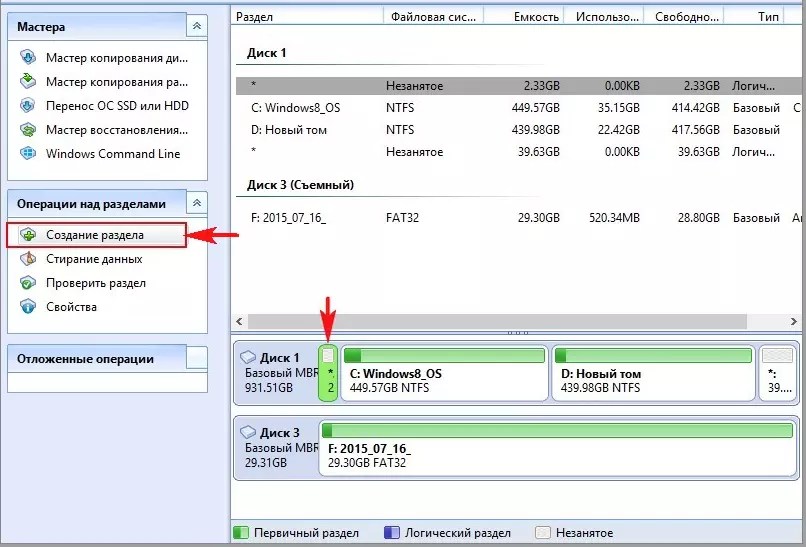
Обычно этот процесс требует нажатия одной из функциональных клавиш (F1, F2, F3, F10 или F12), клавиши ESC или Delete сразу после запуска компьютера. Единственное предостережение: эти настройки будут разными для разных производителей и даже для разных моделей компьютеров. Поэтому не забудьте проверить веб-сайт поддержки производителя вашего устройства для получения более конкретных инструкций.
Находясь в интерфейсе прошивки, найдите меню «Загрузка», обязательно включите опцию UEFI, сохраните изменения, и тогда ваше устройство должно запуститься правильно.
Преобразование GPT раздела в MBR — Алексей Лукин aka Arcon
Arcon (11.01.2018, 19:53)Nikolai, здесь только пробовать подключить жетский диск к другому работающему компьютеру и пробовать специализированными программами что-то восстановить. И то не факт, что получится.
Nikolai (11.01.2018, 19:27)active — format fs=ntfs quick — assign — exit
Всё полностью стёрлось. Не внимательно прочитал инструкцию. ..
..
Очень прошу подсказать Как востановить данные через командные строки?! Или через чего-либо?! Никуда не смогу зайти, нигде не могу востановить…не знаю как, в панике =(
Для того, чтобы конвертировать GPT в MBR, в программе установки Windows нажмите клавиши Shift + F10 (или Shift + Fn + F10 для некоторых ноутбуков), после чего откроется командная строка. После чего по порядку введите следующие команды:
diskpart
list disk (после выполнения этой команды вам нужно будет отметить для себя номер диска, который нужно конвертировать)
select disk N (где N — номер диска из предыдущей команды)
clean (очистка диска)
convert mbr
create partition primar
Добрый день. Прошу помочь.
Компьютер очень тормозит,решил переустановить Виндоус 7 через USB. (нет дисковода на лаптопе)
Перед этим сжал том С меньше на 20гб и создал новый том А. Туда все нужные данные\файлы загнал.
Не удалось установить, окно с ошибкой «Выбранный диск имеет стиль разделов GPT».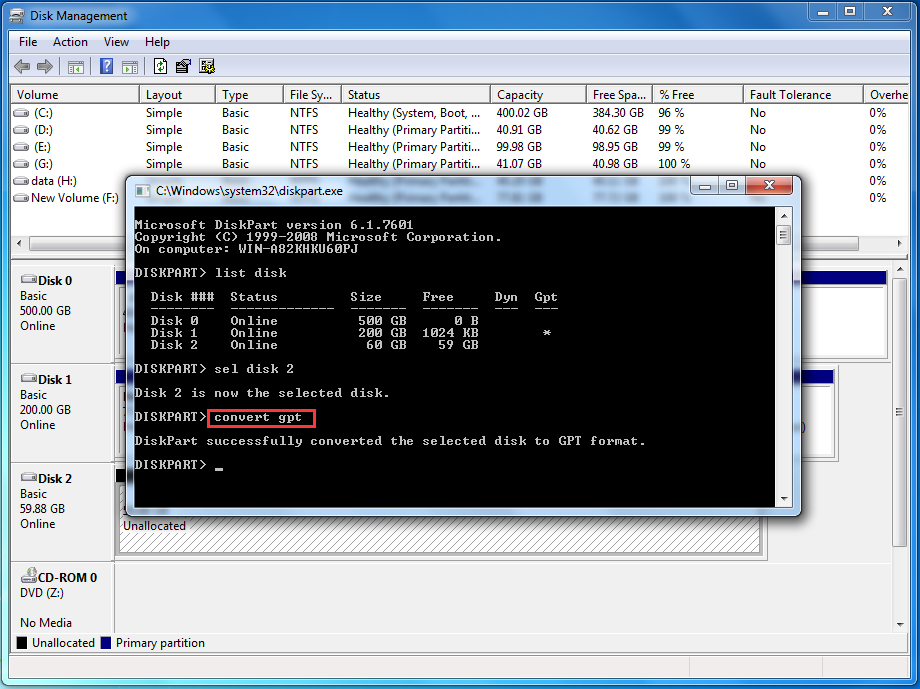 Решил тут же (во время установки ОС) через командную строку конвертировать. Иструкция была ниже :
Решил тут же (во время установки ОС) через командную строку конвертировать. Иструкция была ниже :
Для того, чтобы конвертировать GPT в MBR, в программе установки Windows нажмите кл
Спасибо большое! Неужели есть ещё люди, которые могут просто и без наворотов объяснить что нужно сделать, что получить желаемый результат.
Кстати, у меня на команду convert mbr стал ругаться, что невозможно конвертировать выбранный диск в мбр. Выберите диск в формате gpt. Помог банальный переход к следующей команде (create partition primary size=n) 🙂
Ещё раз большое спасибо.
Зарегистрировался специально, чтобы сказать ОГРОМНОЕ СПАСИБО!!!!!!!!!!!!!!!!
Ставил с флешки семерку, дошел как у Вас написано до ошибки и схватился за голову: комп чужой (шефа), не сделаю — «оптимизация» (т.е. увольнение…).
Продолжил так, как Вы учите, и все ПОЛУЧИЛОСЬ!
Только один нюанс: диск был разбит на С и D и оба GPT!
Поэтому пришлось сохранять информацию с диска D на внешний диск, а потом уже делать преобразование, потому что ПРЕОБРАЗОВЫВАЕТСЯ ВЕСЬ физический диск
 09.2016, 09:58)
09.2016, 09:58)Добрый день
После данной процедуры всё установилось но ноутбук очень плохо работает быстро включается но тормозит. А биос теперь под паролем
Алексей, какое же Вам огромное спасибо!!! Вы — ЧЕЛОВЕЧИЩЕ!!! Сегодня я люблю только Вас!!!:):):) Башку сломала, и только после прочтения Вашей статьи все получилось! СПАСИБО!!!
Revolution777 (04.10.2015, 11:01)Здравствуйте,я нечаянно преобразовал свою установочную флэшку с виндой в MBR раздел,теперь она вообще не открывается,подскажите,как обратно преобразовать флэшку в нормальную,какой формат и т.д.
FEELqwe (12.09.2015, 18:52)Алексей спасибо огромное!!!Отличная стотья!!!Просто супер!!!!!
StrangePB (10.08.2015, 03:42)Спасибо огромнейшее, Алексей! Зарегистрировался только, чтобы сказать огромное спасибо! Купил новый компьютер, что-то напортачил, думал все, отдам кучу денег за починку уже нового компьютера 😀 Оказалось все очень легко и спасибо за эту простоту Вам!
plahish (26. 07.2015, 12:10)
07.2015, 12:10)подскажите. данную процедуру конвертации я уже делал, но при следующей переустановке виндовс, снова такая же песня. почему так? а я с ходу форматнул диск С и теперь сижу локти кусаю, не охота снова восстанавливать файлы после конвертации. как быть?
Raziel (26.06.2015, 01:09)Все норма,помогла статья тоже!!! helpdesk.yourshift.ru/page/korrektnoe-formatirovanie-fleshki-v-komandnoj-stroke
Raziel (26.06.2015, 00:44)Автору огромное спасибо и низкий поклон,тоже зарегался чтоб сказать спасибо! Вот только трабла,я вместе с основным разделом бахнул в MBR и флешку, тормознул что это она в ноуте вставлена была( Теперь комп ее не видит, обычнй мой стационарник( Ребят срочно выручайте,что делать? Пробовал в обратном порядке ее в gpt сделать,сделал,комп не видит( Как ее вернуть к обычному состоянию?(
Raziel (26.06.2015, 00:44)Автору огромное спасибо и низкий поклон,тоже зарегался чтоб сказать спасибо! Вот только трабла,я вместе с основным разделом бахнул в MBR и флешку, тормознул что это она в ноуте вставлена была( Теперь комп ее не видит, обычнй мой стационарник( Ребят срочно выручайте,что делать? Пробовал в обратном порядке ее в gpt сделать,сделал,комп не видит( Как ее вернуть к обычному состоянию?(
Evgenyi (13. 06.2015, 19:18)
06.2015, 19:18)Добрый вечер. Начну попорядку. Имею асус с жестким 1Тб. Разделы были формата GPT. Хотел поставить семерку х64 выдало ошибку. Ну вообщем все так как в видео уроке. Преобразовал в MBR и акронисом разбил диск на два. Далее вставляю диск с семеркой. Открывается окно Press any key to boot from CD or DVD …….. и все. никакой реакции на винду. Диск с акронисом открывает нормально. Что делать?
abulik (08.06.2015, 11:40)Спасибо огромное, очень помогло, всё получилось!!!)
giyos (08.05.2015, 15:27)Здравствуйте можно вернут файлы которые очистил вес компютер
Sammy (18.04.2015, 16:28)Алексей, спасибо за вашу статью! Только с помощью вашего совета и удалось победить GPT и поставить на ноут 7-ку вместо богомерзкой 8-ки.
alexwinger (11.04.2015, 00:11)Благодарю. Очень помогло
alexvagen (21.03.2015, 21:55)флэху форматировал в ntfs,писал руфусом……не пойму,полдня ковырялся…
alexvagen (21.03.2015, 21:51)Подскажите плиз Вставил загрузочною флешку и поставил приоритет на нее, ранее поставил Legacy, убрал secure boot (так как ‘то был Acer на UEFI) преобразовал в МБР,диск eMMC 32 gb/ А началось у меня все с ошибки «нам не удалось создать новый раздел . ..» при установке Винды.
..» при установке Винды.
а можно поставить windows xp,на GPT диск
Basya105 (13.03.2015, 18:24)Привет. Хочу сказать Вам огромное спасибо, Вы молодчинка!!!
philister (05.03.2015, 14:19)Добрый день! Огромное Вам спасибо! переустановил ОС без проблем!
maxis20 (15.02.2015, 19:20)а что делать если во время очистки диска происходит ошибка ввода\вывода?
Огромное спасибо! я пол часа сидел искал что делать с ошибкой «No bootable device», перерил пол инета, потом подумал, что проблема может быть в другом… Вставил загрузочною флешку и поставил приоритет на нее, затем поставил Legacy (так как єто был Acer на UEFI) и дальше дошол до выбора дисков и нажал Shift+F10, далее по вашей инструкции. Может кому мой комент поможет. А началось у меня все с ошибки «нам не удалось создать новый раздел …» при установке Винды.
blackforeman (07.01.2015, 22:10)Огромное спасибо! Главное всё грамотно объяснил и показал.
blackforeman (07.01.2015, 22:10)Огромное спасибо! Главное всё грамотно объяснил и показал.
здравствуйте )))помогите пожалуйста купил ноут асус х551маv-bing-sx364b,после пойманного вируса пришлось переустановить винду ,после того как установил винду 7 ультиматум на 7 ультиматум все прошло хорошо но потом начало выбивать Microsoft Windows обнаружило неполадки жесткого диска ,как мне быть и что делать?на этих моделях вообще стоял винд 8 если преобразую с GPT на MBR поможет ли оно мне ,помогите пожалуйста,очень вас прошу. за рани я вам спасибо ))))
Zelenov (02.01.2015, 08:47)Может не в тему, но все же.
Сразу после чистой установки Windows 7×32
не запускается CHKDSK на дополнительных разделах D: и E:
Окно запуска быстро исчезает и все.
На системном разделе CHKDSK работает стабильно.
Раза 3 переставлял с новой разметкой-бесполезно.
Ноутбук Lenovo G505 Продукт 20240
Как будто установлен запрет на проверку.
С этими разделами доступны все обычные действия.
Установщик Windows 7×32 преждевременно вылезает на передний план,
не давая diskpart отработать до конца.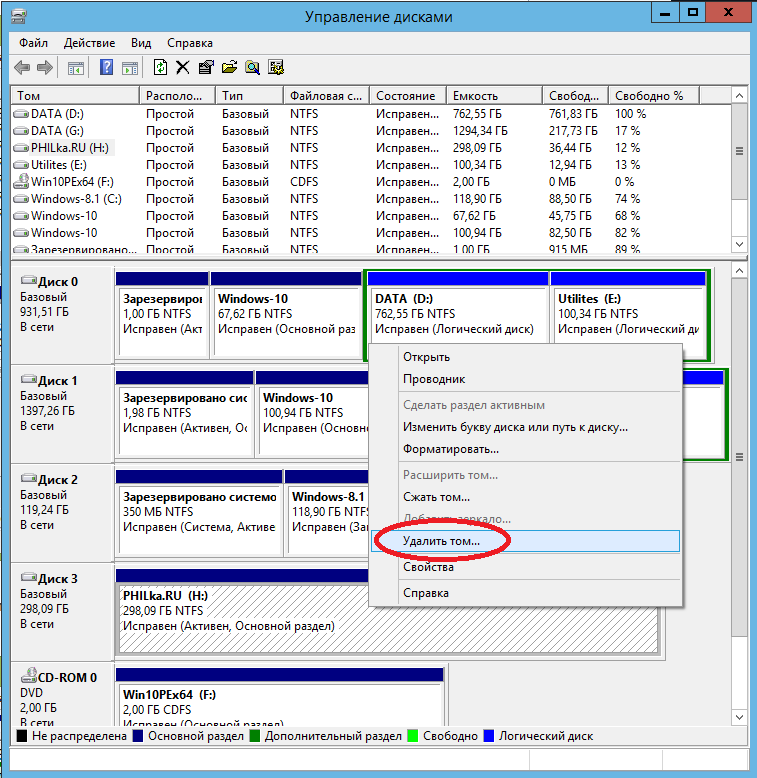
1.Как можно было убрать выскочившее окно установщика
во время работы с diskpart?
2. Возможно ли запустить diskpart иным способом,
не используя загрузочный диск с ОС?
Здравствуйте!) И спасибо за совет…мне кстати надо было как раз наоборот….с MBR в GPT…а то феникс биос на MBR вин 8 не хотел ставить…)
Как оказалось на оборот ваш метод тоже работает…ток инфу немного жалко….((
Но по другому никак не поставил бы систему….
А с Акронис диск нельзя менять формат?
И кстати я тоже как христианин изучаю Библию!)Это Великая Книга!!))
огромное спасибо вам Алексей ! я очень очень долго мучился и теперь на данный момент устанавливается винда седьмая ! ) огромное спасибо!!!!))
Mixer952 (27.10.2014, 18:04)Огромное спасибо за статью! Мучался с ноутом 3 дня пока не наткнулся на Вашу статью!
Бахо (26.10.2014, 08:11)Уважаемый Алексий, я уже отмучился с ноутбуком асус x550cc, там установлена 8-ка. Через управление дисками надпись преобразовать в mbr не активна, через cmd не поддерживает, поменять биос на старую версию не получается там выдает надпись версия старая и не загружается. При установки 7-ки не доходит до места выбора раздела, там появляется непредвиденная ошибка и нужно перезапустить программу и после этого отменяется установка 7-ки. Помогите пожалуйста.
Через управление дисками надпись преобразовать в mbr не активна, через cmd не поддерживает, поменять биос на старую версию не получается там выдает надпись версия старая и не загружается. При установки 7-ки не доходит до места выбора раздела, там появляется непредвиденная ошибка и нужно перезапустить программу и после этого отменяется установка 7-ки. Помогите пожалуйста.
Низкий поклон маэстро..
Blattopter (19.10.2014, 19:48)Большое спасибо за информацию, до этого только диски тягал из системников и ноутов.
olga03111981 (20.09.2014, 11:46)Большущее спасибо. Долго искала эту тему, случайно Вас нашла. ВСЕ ПОЛУЧИЛОСЬ!!!!!!!!!!!!!!!!!!!!!!!!!
Chall (14.09.2014, 02:38)Огромное спасибо!!! Не знал, что и делать!!!
grigosha (10.09.2014, 14:32)лишь один раз сталкивался с подобным, при установке нового харда, правда — МБР. На сайте этого харда предлагались и более новые версии прошивки биоса. Благо старый диск ещё дышал: скачал, прошил — всё пошло, как часы.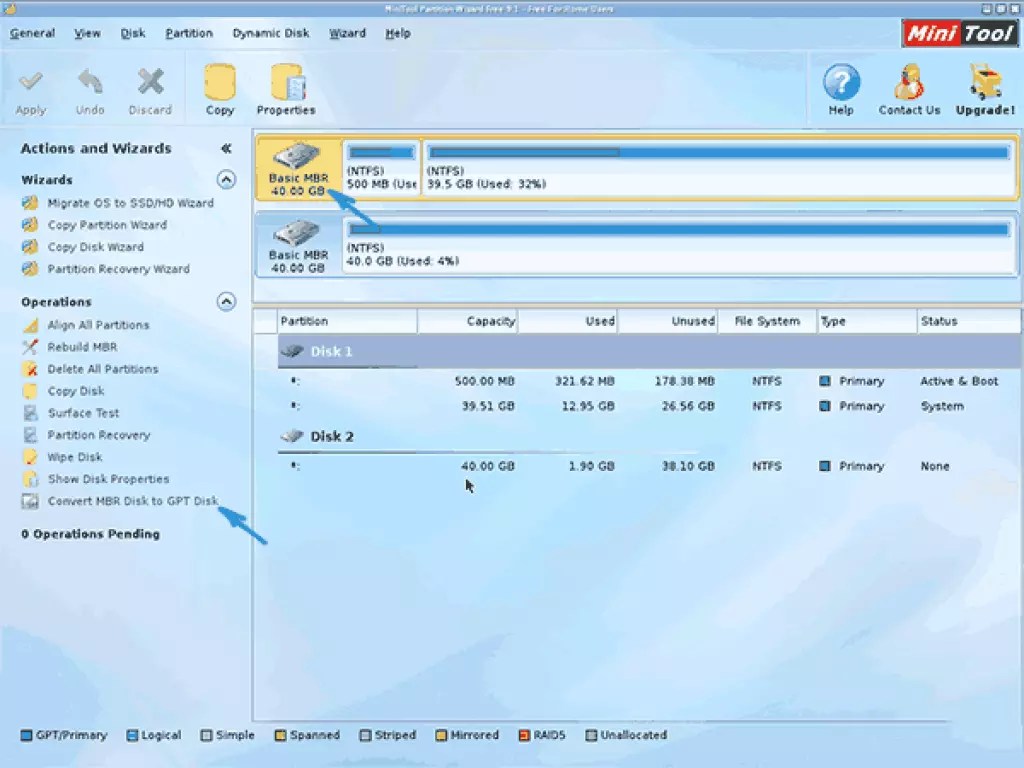
А тут, на Тошибе — ничего нет… хоть бы драйвер какой или утилиту…
И диск-то — 500 гигов… А сколько проблем: с апреля воюю — и всё бес- толку. Довольствуюсь пока добрым, надёжным старичком.))))
У меня проблема несколько иного вида. Купил новый системник без ПО, интерфейс UEFI, диск GPT. Программа установки доходит до выбора диска и выдаёт отсутствие жесткого диска. В биосе он отмечен по всем параметрам, а установщик (W-7) его вообще не видит. Пробовали и с дисков, и с флешки — результат один. Отформатировал хард Акронисом в NTFS, разбил на два раздела, а установить ось так и не получилось.
С апреля месяца воюю.)))) Сотни раз устанавливал ХР на своего старичка и на другие компы — лиш
ventel, будут удалены все данные с физического диска! Поэтому лучше сохраните информацию в другое место и производите конвертацию.
ventel (03.09.2014, 08:10)Добрый день! Интересует такой вопрос, если я преобразую GTP в MBR данные которые хранятся на диске (в разделе d) будут утеряны? Или для подстраховки сначала вытащить данные с помощью какой-нибудь утилиты, например ERD?
olegv (30. 08.2014, 12:29)
08.2014, 12:29)Спасибо, все получилось, очень необходимая инфа!! для тех кто столкнулся с тем, что не выводилась консоль при нажатии Shift+F10, для ноутов добавить впереди клавишу Fn, т.е. полная комбинация Fn+Shift+F10, тогда появляется консоль.
DIkii (19.08.2014, 10:19)Автору огромное спасибо))) очень помогло. часа три мучался, после прочтения статьи 5 минут и установка пошла) ставил с флешки, без проблем.
Ovechkin (16.08.2014, 21:51)Благодарю!
Ovechkin (16.08.2014, 21:50)ЧЕЛ ты супер,благодарен тебе за помощь.
Алексей0907 (24.07.2014, 21:33)Большое спасибо за эту информацию!!!!!!!!!!!!!!!!!!!! Очень помогла!!!!!!!!!!!!!!!
Приветствую! ))))) тоже специально за решился чтобы сказать спасибо!!! Даже на официальном сайте нет хорошего пояснения. Спасибо!
ALENA (17.07.2014, 18:10)специально зарегестрировалась.что б сказать БОЛЬШОЕ СПАСИБО !!!! самая дельная и умная статья- все получилось без проблем = СПАСИБО =
Errortb (15.07.2014, 23:19)самое грамотное объяснение во всем инете. Большое человеческое спасибо!!
Большое человеческое спасибо!!
СПЕЦИАЛЬНО ЗАРЕГИЛСЯ!!! Неимоверное человеческое СПАСИБО!!! Снес к чертям проклятую Windows 8 снёс и поставил Windows 7 благодаря вашей информации. Установил с флешки. Ноутбук Самсунг.
Еще раз огромное спасибо. Специально зарегился, чтобы сказать!!!
roman199rus (07.07.2014, 19:13)тоже был GPT хотел преобразовать в MBR перед этим удалил все разделы когда отформатировал не чего менять не пришлось всё пошло без проблем,поставил виндовс 7х64 . видно само поменялось с GPT на MBR. спасибо за информацию правда не воспользовался.
roman199rus (07.07.2014, 19:13)тоже был GPT хотел преобразовать в MBR перед этим удалил все разделы когда отформатировал не чего менять не пришлось всё пошло без проблем,поставил виндовс 7х64 . видно само поменялось с GPT на MBR. спосибо за информацию правда не воспользовался.
Зарегился чтолько для того, чтобы написать огромное человеческое СПАСИБО!
RomaGuryanov (08.06.2014, 19:14)Блин, дружище, спасибо тебе за помощь, сам наверное не справился, весь интернет обшаркал и вот наткнулся на тебя. Спасибо тебе огромное!!!
Спасибо тебе огромное!!!
Здравствуй Дружище! Очень помог с советом по преобразованию GPT раздела в MBR.
Спасибо!!!!
Установил Windows 7 но форматированный раздел. Оставшиеся 50 Гб другого диска (пишет 0), где хранились драйвера и отдельная информация — НЕ ВИДЕТ. Подскажи, будь другом, как вытащить информацию с данного диска и тоже переформатировать.
Заранее, Спасибо!
Azim_84 (15.05.2014, 16:52)Спасибо большое! очень полезное информация )))
Awardo_ (07.05.2014, 20:09)ленову 510г трогал
Awardo_ (07.05.2014, 20:06)Огромное спс!!!!! Ток у мя вместо размер n мегабайт размер n Гбайт. Спасибо!
Sonne170 (07.05.2014, 11:37)Стояла предустановленная 8-ка после форматирования жёсткого диска и установки 7-ки при включении ноут пишет Boot Device Not Found и не грузит дальше. После включения в биосе Legacy Support при включении нажимаю F9 и выбираю загрузку с жёсткого диска и винда грузится нормально. После перезагрузки приходится повторять всё сначала. На первом месте стоит жёсткий диск в Legacy boot, меняется только после включения Legacy Support. А UEFI boot на первом месте OS boot manager. А может такое быть ( не вид
На первом месте стоит жёсткий диск в Legacy boot, меняется только после включения Legacy Support. А UEFI boot на первом месте OS boot manager. А может такое быть ( не вид
Специально зарегился, что бы сказать огромное спасибо. Очень и очень полезная статья. С sony vaio благодаря Вашей статье конвертировал GPT диск в обычный, полностью убрал 8-ку и поставил уже 7-ку без проблем.
golfstrim (16.03.2014, 00:29)Спасибо Алексей! в первый раз ваша инструкция очень помогла.но после повторной установки системы.возникла та же проблема только тот диск который на который нужно установить ось уже поделен.а та инструкция что вы давали увы предлогает форматнуть жесткий диск полностью потому как не видит делёные разделы на жестком диске.а видит его целиком.подскажите как можно сделать так чтоб можно было форматнуть в gbt только ту делёную часть диска на которую нужно установить ось?
Srteg (02.03.2014, 09:42)Приветствую Всех У кого была проблема такая же как и у меня после ввода select disk # а он не выбирал а писал (disk 0 is now the selected disk) Вот Вам что поможет так же как и мне https://www. youtube.com/watch?v=FgbXBtrHt6M
youtube.com/watch?v=FgbXBtrHt6M
Спасибо огромное!!!!! Побольше бы таких людей как вы!!! Ноутбук hp pavilion взялся ставить систему родственникам, а до этого ни разу с таким не сталкивался. С помощью вашей инструкции все сработало на ура!
jactdoom (15.02.2014, 00:23)Огромное спасибо за эту информацию — очень помогло!
kasper651 (14.02.2014, 13:20)Уважаемый Алексей , возникла проблема . Запускаю windows из под БИОСа , дохожу до выбора раздела и нажимаю » Shift+F10″ и ничего не происходит. Пользуюсь ноутбуком
diamid76 (07.02.2014, 09:40)Огромное спасибо! Все просто, быстро и работает.
alekto (04.02.2014, 22:09)Здравствуйте! Специально зарегистрировался что-бы, сказать ОГРОМНОЕ СПАСИБО за статью! Весь день бился, не как не мог преобразовать gpt в mbr, выдавал ошибка, типо диск используется, пока не наткнулся на вашу статью, все сделал за 5 минут:) Еще раз Спасибо! Респект 😉
олег (31.01.2014, 18:30)через disk part форматнул(
олег (31. 01.2014, 18:29)
01.2014, 18:29)Доброго времени суток,форматнул и конвертировал по неосторожности флешку которая в данный момент стояла в компьютере..теперь компьютер видил ее,но при клике на неее возникает надпись о просьбе вставить диск..что делать?)
Santjagagarka (31.01.2014, 18:09)Простите за столь длинный опус, просто хочется знать мнение специалиста, ибо это первый случай в моей практике установки, когда такое происходит …
Santjagagarka (31.01.2014, 18:07)2) В связи с чем могут быть такие «тормоза» при установке 7? Может ли это быть блокировка со стороны производителя?
3) Если это блокировка со стороны производителя то можно ли убрать ее?
что имеются все файлы, необходимые для установки, и перезапустите установку.» — хотя по идее эта винда стоит не на одном компе и накладок до этого не было, но т.к. бывает всякое, то я перезапустил установку, сначала с флешки, затем с диска (одна версия), оба раза та же самая ошибка!
Так же при входе в биос я не смог изменить ни одной настройки!
В связи с вышеизложенным мне интересно Ваше мнение по 3 вопросам:
1) Почему может выскакивать такая ошибка, если версия рабочая 100%?
 01.2014, 18:07)
01.2014, 18:07)3-4 часов, короче весь день (рабочий) убил только на подготовку, затем произвел конвертацию описанным Вами способом за 10 минут, разбил раздел на 2 диска — 80 гб + остальное (диск 500гб, зачем вообще на него ставить GPT?) и начал установку виндовс (уже на следующий день), в первый раз (с флешки) скопировалось все довольно быстро и пошла распаковка, дошла до 100%, погодила с часик (как обычно) и выдала ошибку — «Windows не удается скопировать файлы, необходимые для установки. Убедитесь, что
Santjagagarka (31.01.2014, 18:05)Уважаемый Arcon! Спасибо за очень полезную статью, меня попросили поставить Семерку вместо сдохшей Восьмерки на ноутбук Dell, но выдавалась стандартная ошибка, невозможно поставить ибо стиль GPT, с помощью Вашей статьи я сумел сконвертировать в MBR и казалось бы все прекрасно, но …
С самого начала все операции с установкой Виндовс длились по полчаса минимум, а то и по часу, даже просто дойти до раздела с выбором диска мне нужно было около 2-2. 5 часов! Удалял все 6 разделов я в течении 3-4 ч
5 часов! Удалял все 6 разделов я в течении 3-4 ч
Добрый день! На ноуте стояла win 8, после сбоя она слетела. При попытке установить win 7 выдает ошибку «выбранный диск имеет стиль разделов GPT» (диск 0 с 7 разделами) при нажатии Shift+F10 ничего не происходит. Почему? Заранее благодарен.
qwasoq (25.12.2013, 20:56)Здравствуйте! Купил ноут с win8, а на нем куча разделов (recovery, EFI, и раздел восстановления). Пробовал все сделать как указано на видео у Вас, но после ввода команды clean пишет что невозможно удалить разделы в которых файлы подкачки, дамп, востановление и тд, соотв не могу ничего сделать с диском, неговоря уже об преобразовании в mbr. Установщик винды не запускаеца из boot загрузки, тока из винды 8. загрузочный диск-DVD диск.
Алексей, на ноуте после выполнения «convert mbr» выдает ошибку:
diskpart has encountered an error: data error (cyclic redundancy check). See the system event log for more information.
Как я понял, это, русскими словами, венику пипец? Или есть решение данное проблемы? ДИск висит как неразмеченная область, поэтому такие программы, как chkdsk не помогут, они требуют раздел. Выручай 🙂 А вообще спасибо за топик, уже не первый раз и не первый год помойму пользуюсь этой темой 🙂
Выручай 🙂 А вообще спасибо за топик, уже не первый раз и не первый год помойму пользуюсь этой темой 🙂
Огромное спасибо автору! Впервые столкнулся с такой проблемой после покупки нового ноутбука. Несколько дней ломал голову, а тут дело всего на 5 минут. Удачи Вам и дальнейших творческих поисков ))
jony137 (14.11.2013, 00:54)Alexey , привет и огромное спасибо за доступное разьяснение. «Красавец» , одним словом. Удачи…
december1988 (11.11.2013, 13:35)ОГРОМНОЕ ТЕБЕ СПАСИБО! Весь интернет перерыл и форумы прочитал, но ничего путного так и не нашел для решения своей проблемы! А тут всё так просто оказывается….. Человеческое тебе СПАСИБО!!!!!!!!!!!!!!!
Evgen3011 (07.11.2013, 13:50)Огромное спасибо!!!! три дня с бубном танцевал вокруг ноутбука и о чудо наткнулся На Вас. Все получилось !!!
maks2582 (04.11.2013, 18:43)Ёхарный бабай, я пол дня продолбался как зделать GPT в MBR, а тут всё проще пареной репы, 2 минуты и все работает. Специально зарегистрировался чтобы сказать СПАСИБО АВТОРУ !!!!
Алексей, на биосе пароля нету. Записал установочный образ на флешку и запустился без проблем, но возникла таже проблема что и при установке windows 7. Невозможно установить windows т.к тип диска gpt. Я то думал восьмерка встает на этот тип диска.
Записал установочный образ на флешку и запустился без проблем, но возникла таже проблема что и при установке windows 7. Невозможно установить windows т.к тип диска gpt. Я то думал восьмерка встает на этот тип диска.
URAZ, в Вашем случае лучше если и ставить вторую систему без ограничений, то тоже восьмерку. Потому что установка семерки после восьмерки создаст кое-какие проблемы, в дебри которых лучше не вникать.
К тому же если так сильно решили ограничить права, то они вполне могли поставить загрузку сразу с жесткого диска и поставить пароль на вход в BIOS. Тогда Вы уже не сможете запуститься с DVD-диска или флешки.
makc7456, с такой ошибкой в первую очередь проверь оперативную память на наличие плохих секторов. (например, memtest)
Добрый день! У меня сложилась такая ситуация… на работе выдали рабочий ноутбук Sony Vaio и на нем установлена windows 8. Ко всему прочему айтишники заблокировали на нем все что только можно, то есть я могу пользоваться только инструментами предназначенными для работы (Exel, word, outlook), но у меня разъездной характер работы и иногда охота фильмец скачать посмотреть и т.д. а прав нету даже элементарную прогу установить. Вобщем решил поставить вторую винду на ноут но столкнулся с этой проблемо
makc7456 (29.10.2013, 21:00)Здравствуйте подскажите ноут НР pavilion g7 столкнулся с проблемой стояла виндовс 8 после обновы выскочила ошибка ноут не запускался.Решил поставить 7 (64) столкнулся с проблемой невозможно установить виндовс на диск 0 раздел 1.Наткнулся на ваш сайт сделал всё как тут ну всё вроде бы пошла установка ну вот при распаковке файлов на 34%выскакивает ошибка 0x800700570 это когда с флеш .Пробывал с диска разные версии тоже ошибки только не помню какие коды выскакивали.Диск и образ на флехе чистые пров
nitup (27.10.2013, 12:37)Супер! все просто и понятно. Сделал также и все получилось! Спасибо!
nyb13 (24.10.2013, 09:01)Прив. У меня такая делема!!!! а вот этим способом на удалённую винду можно поставить? я папарок удалил (по незнанке) а теперь баста !!!!
Toxa_67 (24.10.2013, 00:18)Алексей!!!СПАСИБО ОГРОМНОЕ!!!Все доступно и понятно.Все получилось.
porw10 (23.10.2013, 22:54)чувак, Огромное тебе человеческое СПАСИБО!!! всё как написано сделал и нет проблем.Win 8 снёс и поставил Win 7. Ну вот просто Гигантское СПАСИБО!!!
Arcon (07.10.2013, 09:30)matrix, команда clean удаляет разделы, имеющиеся на диске. Об этом написано в статье. Чтобы не терять информацию, надо было воспользоваться другой статьей и сторонним программным обеспечением.
matrix (05.10.2013, 11:50)Всем привет. Помогите !!!
Не ставилась виндовс 7 на один из разделов , писалось что раздел в GPT.
Я провел следующие действия через консоль описанных выше на этой странице. В итоге все разделы у меня исчезли, на одном из разделов имелись нужные данные. Теперь один большой чистый раздел. Как восстановить все в первоначальном виде ????
december1988 (04.10.2013, 13:59)december1988 (04.10.2013, 08:58)Krokus (21.09.2013, 23:16)Огромное спасибо. Мама попросила удалить «Этот не возможный Windows 8» и установить WinXP. Один день мучился что бы запустить установку с диска. Прочитав в интернете кучу статей стало получаться. Потом мучился целый день когда понял что диск GPT формата. Когда прочитал Вашу статью все стало прекрасно. Печатаю отзыв, а на мамином ноуте заканчивается установка WinXP (32 разрядная). Теперь всем буду рекомендовать прочитать Вашу статью.
Agat86 (20.09.2013, 17:34)Спасибо большое!!! Всё получилось! пытался через paragon, так замудрёно всё))) а тут попечатал немного и всё окей =) Спасибо…
vitaha38 (17.09.2013, 16:28)к вопросу о конвертации системы разделов GPT в MBR с помощью PARAGON. Для установки Windows 7 x64 вместо предустановленной Windows 8 пришлось по вашему совету полностью отконвертировать весь жесткий диск ,вся инфа с него ушла наглухо,диск стал MBR ,но девственно чистый(командой «diskpart» )Потом установил парагон и попробовал для разнообразия отконвертировать флешку 8 Гиг.с небольшой инфой на ней.Результат был положительный,только после конвертации система потребовала флешку отформати
irka2806 (04.09.2013, 17:23)Алексей! Дай вам бог здоровья! Чтобы мы без ВАС делали… Пока разбирались что к чему, поседели… Это были 7 минут АДА! Мы перевернули и пересмотрели просторы интернета, однако кругом одни «МАСТЕРЫ», такие же наверное как мы. Я думала, что всё кончено, но нет! Мир не без добрых людей! Мне на просьбу о помощи, предоставили ссылку на вашу страницу. И какого было моё удивление когда проблемма оказалась решаемой и не только РЕШАЕМОЙ, а БЫСТРО РЕШАЕМОЙ! Вот сейчас сидим с сестрой довольн
Ptaha (01.09.2013, 12:51)От всей души благодарю за данный урок! Очень помог в установке….
Yarka_Doyarka (30.08.2013, 16:41)ОТВЕЧАЮ — вот ты мне помог !!! ТЫ просто МУЖИК!!! Рад что есть такие вот люди !!! СПАСИБО!!! Если нужна будет помощь в архитектуре все расскажу, помогу. Еще раз спасибище, если нужно обращайся
….всем привет)))) вот хачу спасиба сказать автору этой темы!!!!….у мня hp заточен под вин8 но купил без винды…поставил сам семерку и все ОК было пока черт не дернул вин 8 поставить(ниче против не имею ,но куча не нужных прог в ней) и вот апять на вин7 спрыгнуть не вышло(кучу времени потратил на решении эт проблемки) и вот благодаря этой теме установил вин 7 без проблем…сенс автору)))))))
Shturman (29.07.2013, 15:59)Купил ноутбук acer Aspire E-571G, и на нем стояла Windows 8 что мне очень не понравилось и переустановить не мог так как на нем диск стоит в стиле GPT, я уже думал все придется пользоваться восьмой Windows, но с помощью данной статьи я решил проблему с установкой OC Windows 7… Спасибо тебе огроменное Алексей за столь полезную статью, ты даже не представляешь от какого нервоза ты меня спас))) Спасибо тебе еще раз, всех благ тебе и процветания в твоих делах!!!
игорь (26.07.2013, 16:41)Здравствуйте , проблема с установкой , после перезагрузки при окончании установки выкидывает окно «не возможно запустить .нет сведений об оборудовании…»,не знаю что делать !
marshall075 (19.07.2013, 20:39)ОГРОМНЕЙШОЕ СПАСИБО!!!!!!!!!!!)))))
Player (13.07.2013, 18:27)Здравствуйте, пытался установить Windows 7 по Вашей инструкции, сделал все как положенно, но выдает ошибку: 0x80300001
Как быть с этой ошибкой? Заранее благодарю!
Алекс привет.помоги пожалуйста решить проблему.после переустановки виндовс 7,не могу включить аппаратное ускорение.радеон hd6550d.
Jekaha (23.06.2013, 23:04)Алексей,огромное тебе спасибо!!!желаю тебе всех земных благ!!!побольше бы таких как ты!!!
Arcon (23.06.2013, 13:08)zeckau, использовать оригинальный образ и проверить клавиатуру. Встречаются клавиатуры с «наворотами», в которых по умолчанию функциональные клавиши дают иную команду. В результате этого оно может и не срабатывать.
Авдеев, ну раз есть другой компьютер, попробуйте для начала попробовать установить ОС на этот hdd на другом пк, чтобы окончательно убедиться, что проблема не с ним
Авдеев (22.06.2013, 16:08)Алексей,у меня Компьютер 23″ HP Pavilion p6-2315enm + монитор 2311x (комплект), AMD A8 5500, DDR3 8Гб, 1000Гб, AMD Radeon HD 7570 — 2048 Мб, DVD-RW, Windows 8.Система уже стояла,я отформатировал жесткий диск на другом компе,теперь при установке новой системы(пробовал разные варианты) начинается все нормально,пока не появляется окно с выбором диска для установки системы,и ВСЕ, ЗАВИСАЕТ намертво.Где рыть?
margoshato (21.06.2013, 01:17)Огромное спасибо! Две недели билась, а оказалось все так просто! 🙂
zeckau (20.06.2013, 18:55)Alexey, по нажатию клавию шифт+ф10 никакой реакции… как быть?
skimmy (18.06.2013, 18:01)форумы облазил, везде рекомендуют какой то особый лайф сиди грузить и там шаманить. купил флешку, врубил комп и когда искал инструкцию нашел этот пост.за 3 минуты все сделал как надо. а потом еще и повторил для закрепленпия))))) был бы я девушкой, яб нашел тебя и обязательно дал;-) спасибо огромное))))
Apelsin (17.06.2013, 09:44)Спасибо огромное Алексей, все получилось с первого раза.
viter82 (17.06.2013, 02:00)Лёха, спасибо огромное!!! Сутки «тренировался», уже всё перебрал и GPT и ЁКЛМН, тебя послушал, 5 минут и всё в поряде. Спасибо еще раз!!!
smallgody (10.06.2013, 10:38)Алексей!
Огромное Вам спасибо за помощь!! Если бы не эта статья то бился бы лбом в стену долго..
ставил 7 винду с флешки на асус k55vd. биос 0305. все прошло как по маслу.
Еще раз огорменное спасибо!!
Большое спасибо , Алексей. Очень полезное видео. Очень помог
pifka (09.06.2013, 00:56)разобрался спасибо )
pifka (09.06.2013, 00:56)разобрался спасибо )
pifka (08.06.2013, 19:36)Такой вопрос после всех танцев (3 тера винт) появился нераспределённый раздел весом 746 гигов … из под дискпарта его не видно виден в винде но из кнопок есть только свойства и справка … как бы его распределить )))
anton550 (08.06.2013, 19:31)Спасибо дорогой!!! Очень помог!!! Все наглядно и понятно!!!
Frand (01.06.2013, 13:50)Огромное спасибо за статью и что она быстро нашлась в яндексе!!!
Scythe (31.05.2013, 08:55)Зарегался что бы сказать огромное спасибо!
Arcon (23.05.2013, 08:56)SeregaYA, имеющийся у вас дистрибутив оригинальный или какая-либо сборка? Сборки могут быть обрезаны. Советую использовать оригинальный образ.
Fiksa, благодарю!
Fiksa (23.05.2013, 06:38)Алексей, я зарегился для того, чтобы сказать тебе большое человеческое спасибо!!!!! Бился до слез), пока не нашел твою статью!!! Респект!!
SeregaYA (20.05.2013, 10:55)У меня пишет что DiskPart не является програмой или файлом! Как быть?
Arcon (20.05.2013, 07:50)Евгений777, загрузитесь с установочного диска и запустите восстановление системы.
Евгений777 (20.05.2013, 00:22)теперь др беда-ошибка 0xc000000e пишет проблема в Windows\system32\winload.exe нету или поврежден…чо мне сделать? (
Евгений777 (13.05.2013, 21:50)все, разобрался, спс за статью
Евгений777 (13.05.2013, 21:16)проблема-диск ssd твердотельный накопитель, на него пытался поставить 7ку. Сделал все как вы описывали, но появилась ошибка 0x80300024….што делать?
Tanmzyf (29.04.2013, 15:16)СПАСИБО ОГРОМНОЕ!!!! Выручили.
Tanmzyf (29.04.2013, 15:16)СПАСИБО ОГРОМНОЕ!!!! Выручили.
dov2705 (20.04.2013, 23:41)Огромное СПАСИБО!!! Думал, что придется в сервис тащиться. ВЫРУЧИЛ!!!
shick (20.04.2013, 04:23)Братан ты помог пипец, трое суток «игрался, мучался, устанавливал-переустанавливал», спасибо помог ОЧЕНЬ!!!
JohnSilver (15.04.2013, 21:41)огромное спасибо за эту инструкцию ! гуглил инет минут сорок, и всё не то… а это — в точку ! проблема была решена !
inzener2006 (21.03.2013, 15:45)dobrij denj. posle komandi select disk 0, net stroki vibran disk 0? SPASIBO.
inzener2006 (21.03.2013, 15:44)dobrij denj. posle komandi select disk 0, net stroki vibran disk 0? SPASIBO.
Arcon (21.03.2013, 09:54)nuriknur, если осталось свободное место, то можно использовать команду
create partition ptimary size=n
Команда создаст основной раздел, размером n мегабайт.
inzener2006, чтобы выбрать раздел вначале необходимо выбрать диск командой «select disk #», затем выводите список разделов командой «list partition» и выбираете раздел командой «select partition #»
inzener2006 (20.03.2013, 11:45)dobrij denj. kak postavitj nomer diska, esli u menja disk0, a razdel 5? spasibo.
nuriknur (19.03.2013, 20:23)как разбить если есть не занятное место на диске с размером 195,3 гв и диск 0, раздел 1 с размером 1667,5 гв. И у меня когда я делаю list disk
фоявится это
*** состая размер вин
диск 0 в сети 1667,5 гв 195,3
раздел1
При установке с флешки все тоже самое, разница только в типе устройства с которого грузитесь.
Arcon (15.03.2013, 10:15)vadys, мне сложно ответить на этот вопрос, потому что никогда с флешки не ставил систему. А проблема в чем: показывает эту же ошибку? Не запускается diskpart? Запускается, но не помогает конвертация?
У Вас очень критично ставить именно с флешки? Может было бы проще купить DVD-RW залить образ на него и установить?
vadys (15.03.2013, 08:32)Здравствуйте Установка Windows на GPT диск Ваш видеурок. Мой вопрос а как быть если ставишь с флешки?
Спасибо
Как конвертировать GPT в MBR диск в Windows 10 без потери данных
В сегодняшней статье рассмотрим пару способов преобразования GPT диска в MBR диск без потери данных. Данная инструкция писалась в Windows 10, но способы подходят для всех версий Windows.
Ранее мы уже рассматривали “как узнать диск использует GPT или MBR? И как преобразовывать их друг в друга”. Способы описанные в предыдущей статье конвертируют GPT в MBR но все данные на этих дисках затираются,а что если нужно сделать преобразование и чтобы вся информация на них осталась нетронута? Для таких целей нам понадобится установить дополнительное бесплатное программное обеспечение, стандартными инструментами системы преобразование без потери данных сделать не получится.
Конвертировать GPT в MBR диск без потери данных в MiniTool Partition Wizard
1. Скачайте и установите приложение MiniTool Partition Wizard. Данное приложение полностью бесплатное, во время установки не предлагается никакого дополнительного ПО. Перейдите на их сайт => нажмите на Download => откроется новая страница, нажмите на Free Download => откройте скачанный файл => согласитесь с лицензионным соглашением поставив точку в поле “I accept the agreement” и нажав на “Next” => выберите куда установить приложение (или оставьте путь по умолчанию) и нажмите на “Next” => еще раз “Next” => Next =>Install => Finish.
2. Откройте установленное приложение => нажмите на “Launch Application”.
3. Нажмите на диск, который нужно преобразовать => в левой колонке выберите “Convert GPT disk to MBR disk”.
4. Слева вверху нажмите на “Apply”.
5. Нажмите на “Yes”.
6. После нажатия на “ОК” можно закрывать приложение, выбранный вами диск уже преобразован.
Конвертировать GPT в MBR диск без потери данных в
EaseUS Partition Master FreeРанее мы с помощью данной программы расширяли диск за счет другого диска, при этом данные на обоих дисках оставались нетронутыми. Данная программа во время установки предлагает установить дополнительное программное обеспечение, которое вам ненужно! По этому, или внимательно читайте то, что пишет во время установки или посмотрите статью “Как увеличить диск C в Windows 7, 8 и 10“, там в начале описан процесс ее установки.
1. Скачайте и установите приложение EaseUS Partition Master Free.
2. Запустите приложение => выберите диск, который нужно преобразовать => нажмите на “Convert GPT в MBR”.
3. Подтвердите действие нажав на “Apply”.
4. Нажмите на “Yes” и после окончания процесса преобразования нажмите на “ОК”.
Можете закрыть приложение, выбранный вами диск уже преобразован в MBR.
На сегодня всё, если у вас есть дополнения – пишите комментарии! Удачи Вам 🙂
Преобразование таблицы MBR в GPT без потери данных
На днях столкнулся с проблемой установки Windows Server 8 RC x64 на систему не с обычным BIOS, а с EFI. Как выяснилось установка 64-битной Windows 8 в EFI системах не возможна на диск MBR, и инсталятор требует таблицы разделов в GPT. Точно также с Windows 7 x64. Это пожалуй единственный случай, когда вам нужно будет именно конвертировать существующие разделы mbr в gpt. Я не буду вдаваться в теорию, что такое MBR и GPT. Об этом подробно расписано в Wikipedia. Единственное, что стоит отметить, GPT более современное решение: безопасное и функциональное. Это и возможность использовать диски объемом более 2 Терабайт, нету деления на основные и логические диски (и сопутствующих ограничений).Но как быть, если ваш винчестер уже разбит под MBR, и на нем уже есть разделы с данными? Как преобразовать MBR в GPT без потери данных? Это был мой случай, и этот вопрос я задал Google. После долгих поисков и потраченных нервов решение я все-таки нашел! Скажу сразу, русскоязычной документации или внятных обсуждений на отечественных форумах я не увидел. Большинство из них просто флейм, с вопросами типа: «А зачем менять MBR?» «А чем вас не устраивает MBR?» Другие форумы просто трепалка, которая даже толком не может объяснить, что такое GPT.
Вот, к примеру, цитата из FAQ по UEFI/EFI из форума ubuntu.ru:
«Преобразование диска с таблицей MBR в раздел GPT.
Мне не известен корректный способ преобразования диска, с информацией. Вот что winintro.ru пишет по этому поводу:
(Ссылка на эту тему: http://forum.ubuntu.ru)Диск с основной загрузочной записью может быть преобразован в диск с таблицей GUID разделов, если он не содержит разделов или томов.»
Или вот oszone.net
Но не все так плохо 🙂 И так, что нужно для приобразования MBR в GPT?
- Дистрибутив Linux. Я надеюсь вы увереный пользователь линукс, и вам не нужно объяснять что это такое и с чем его есть? Если это не так, от последующих манипуляций стоит отказаться! Вы должны понимать, что такое консоль, root права и другие базовые понятия. Иначе есть шанс потерять информацию. Для новичков могу предложить Linux Mint. Лично я использую версию этого чудесного линя на базе Cinnamon. Скачать можно тут www.linuxmint.com , или русская версия сайта www.mintlinux.ru. Систему можно не устанавливать, а использовать прямо с диска или флешки в режиме live На его примере буду токмачить и я. В других дистрибутивах команды могут слегка отличатся, но принцип тот же.
Утилита GPT fdisk или просто gdisk.
sudo apt-get install gdiskЗапускаем программу:
sudo gdiskи указываем нужный диск формате /dev/sdx, где х- буква вашего винчетера:
Gpt fdisk выдаст вам таблицу разделов:
В моем случае, вывод программы — GPT: present, поскольку таблица уже преобразована. В вашем случае будет MBR: present (или BSD). Далее программа готова к вводу команд. Вот список доступных опций:
Как видите, программа несмотря на маленький размер очень функциональна! Тут можно сделать:
- бекап таблицы GPT в файл (b)
- сменить имя раздела (с)
- удалить раздел (d),
- показать детальную информацию о разделе (i)
- список всех разделов (l)
- добавить новый раздел (n)
- создать новую пустую таблицу GPT на винчестере (o)
- распечатать таблицу разделов (p)
- выйти без изменений (q)
- восстановление и преобразование (r) Опции для экспертов. Там можно восстановить бекап GPT, конвертировать диск обратно с GPT в MBR, трансформировать BSD метку, сделать гибридный MBR и и многое другое.
- сортировать разделы (s)
- проверить диск (v)
- изминить тип раздела (t)
Но где-же нужная нам опция MBR > GPT ? Все просто, программа автоматически преобразует MBR to GPT, нужно лишь записать изминения таблицы. Для этого нажимаем опцию (w), и отвечаем положительно:
Программа предупреждает о том что перезапишет все патиции. Данные при этом сохранятся 🙂
Далее перезагружаемся, и проверяем:
sudo gdisk
указываем диск:
/dev/sdx
Вот что должно получится:
Вот и все, ваш винчестер преобразован в GPT. Радуемся 🙂
Есть и другие решения, типа Paragon или Acronis Disk Director. Правда, я не уверен в них, ибо не использовал. Этот метод проверен, очень быстр, все разделы и данные на них, сохранены! Можно спокойно устанавливать Windows 8 x64 — тоже проверено, инсталятор не ругается! В любом случае удачи! А если что не ясно оставляйте комментарии — чем смогу, тем помогу 🙂Кстати, утилита успешно конвертирует GPT обратно в MBR. Пока я трудился над этой публикацией, возникла необходимость вернуть mbr. Процесс прошел без проблем, данные все сохранены. При этом нужно учитывать, что может ругаться загрузчик. Вот скрин обратно переконвертированного винчестера:
Полезные ссылки: Инструкция gdisk (по английски) PS. Данная операция потенциально опасная! Я не несу ответственности за утраченные данные! Все что вы делаете, вы делаете на собственный страх и риск! Перед любыми манипуляциями нужно сделать резервную копию данных!
PSS. Друзья! Читайте комментарии! Большинство типичных вопросов уже задано, и скорее всего, ваша проблема решена!
Конвертируем из MBR в GPT и обратно, без потери данных.
На ноутбук HP Probook 470 с SUSE, для тестов потребовалось поставить Windows 7. К сожалению возможности создать разделы C и D не увенчались успехом (MBR). Так как на диске уже присутствовали 3 основных раздела (BOOT, HP_Recovery, HP_Tools) то создавая 4-й раздел диск C мы больше не можем создавать других разделов в связи с известными ограничениями таблицы MBR. Просто и понятно написано здесь: «В чем разница между GPT и MBR»Было принято решение конвертировать диск в GPT формат, на котором разделов можно создать сколько душе угодно. Довольно простым и рабочим (на половину) оказался вариант, который я нашел в соседнем блоге howto-press.blogspot.com. Можно использовать для преобразования из MBR в GPT без потери данных linux утилиту gdisk.
Был скачан последний дистрибутив Ubuntu 15.04 и очень прикольная утилита Universal-USB-Installer. С помощью утилиты образ был записан на флешку.
Загружаемся с флешки, появляется сообщение, что делать с Ubuntu, выбираем запустить с флешки без установки. После загрузки Ubuntu нажимаем в левом верхнем углу что то типа виндовой кнопки «Пуск» и в поисковой строке пишем terminal. Откроется окно с командным интерфейсом в котором необходимо вводить все необходимые команды.
Устанавливать gdisk мне не пришлось, утилита уже была включена в дистрибутив. Ну а все остальные команды в выше упомянутой статье привели тому, что таблица разделов была конвертирована в нужный мне GPT формат.Что не получилось? Почему я выше написал, что вариант рабочий но на половину? Дело в том, что после конвертации загрузочная запись MBR помахала мне ручкой и система не загружалась, но вторя половина которая мне была нужна — все данные на дисках остались на своих местах. Это гораздо удобнее чем утилита diskpart которая после команды clean дает вам вовсе чистый диск. А загрузочную запись можно и пофиксить.
Статья называется … из MBR в GPT и обратно… да, эта утилита так же легко (правда все с тем же затиранием загрузочной информации) проводит конвертирование таблицы разделов без потери данных из GPT в MBR. Все что для этого нужно — запуститься с флешки с Ubunut открыть командный терминал, и ввести следующие команды:
sudo gdiskЗатем указать диск с которым мы хотим проводить операции в моем случае это был /dev/sda.
Потом с помощью help’а введя ? мы узнаем что нужно ввести следующие команды по очереди:
r, g, w затем для подтверждения вводим y. Все таблица разделов успешно конвертирована из GPT в MBR без потери данных.
Хотя утилита не дает 100% гарантию в том, что конвертация пройдет успешно и ваши данные никуда не денутся. Поэтому рекомендую делать бэкап критически важных файлов.
Кроме того если у вас в GPT разделе было больше чем 4 раздела и вы хотите таблицу конвертировать в старую MBR, то рекомендую почитать статью какие дополнительно действия необходимо произвести, чтобы при конвертировании не вылетела ошибка.
На этом все, пойду воскрешать загрузочную запись после конвертации.
Бесплатные 3 способа заменить GPT-диск на MBR-диск в Windows 10/8/7
Как пользователь Windows, вы, возможно, знакомы с GPT и MBR, которые представляют собой два стиля разделов. Когда вы устанавливаете новый жесткий диск на свой компьютер с Windows, вам необходимо инициализировать новый диск для использования. Другими словами, вы должны настроить диск, работающий в формате GPT или MBR. Однако означает ли это, что вы не можете преобразовать стиль диска из GPT в MBR после его инициализации? Конечно, нет, вы все равно можете заменить GPT-диск на MBR-диск в Windows 10/8/7 тремя бесплатными способами, указанными ниже.
Перед заменой диска GPT на диск MBR необходимо создать резервную копию данных каждого раздела на диске GPT.
1. Измените GPT на MBR с помощью управления дисками
Шаг 1: Удалите все разделы (тома) на целевом GPT-диске, щелкнув его тома правой кнопкой мыши и выбрав «Удалить том».
Шаг 2: Щелкните правой кнопкой мыши GPT-диск и выберите «Преобразовать в MBR-диск».
2.Преобразование GPT в MBR через командную строку
Шаг 1: Запустите командную строку (cmd) от имени администратора.
Шаг 2: Введите diskpart в показанном CMD.
Шаг 3: Введите список disk, и вы увидите все диски на вашем компьютере.
Шаг 4: Введите select disk [номер целевого GPT-диска].
Шаг 5: Введите в командной строке clean.
Шаг 6: Введите convert mbr, чтобы завершить изменение.
3. Измените GPT на MBR с помощью стороннего инструмента
Помимо встроенных программ Windows, вы также можете выбрать сторонний инструмент, который поможет изменить стиль раздела. При поиске в Интернете вам будет показано множество бесплатных программ для управления разделами. С помощью инструмента преобразование стиля может быть осуществлено с помощью простых щелчков мышью.
Статьи по теме:
Конвертировать gpt в mbr usb
- Home
- конвертировать gpt в mbr usb
Тип фильтра: За все время Последние 24 часа Прошлая неделя Прошлый месяц
Результаты листинга Конвертировать gpt в mbr usb
Изменить диск с таблицей разделов GUID (GPT) на главный
Предварительный просмотр
6 часов назад Преобразование с использованием интерфейса Windows.Создайте резервную копию или переместите все тома на базовом диске GPT , который вы хотите, преобразовать в диск MBR . Если диск содержит какие-либо разделы или тома, щелкните каждый из них правой кнопкой мыши и выберите «Удалить том». Щелкните правой кнопкой мыши диск GPT , который вы хотите преобразовать в диск MBR , а затем щелкните Преобразовать в MBR disk .. Преобразование с помощью командной строки
Показать еще
См. также : Преобразование mbr в gpt windows 10Показать подробности
Как преобразовать GPT в MBR без операционной системы…
Preview
8 часов назад Чтобы преобразовать GPT в MBR без операционной системы и потери данных, лучше всего применить EaseUS Partition Master с загрузочным USB за помощью.Если вы переустанавливаете или заново устанавливаете Windows и вам нужно преобразовать GPT в MBR , выполните следующие шаги для выполнения задачи:
Расчетное время чтения: 7 минут
Подробнее
См. Также : Конвертировать usb в загрузочный gptПоказать подробности
Конвертировать GPT в MBR База знаний NeoSmart
Предварительный просмотр
5 часов назад MBR Диски поддерживаются всеми версиями Windows.Съемные диски, такие как USB , нельзя преобразовать в GPT . Эти съемные диски установлены как MBR . Преобразуйте GPT в MBR с помощью управления дисками. В преобразовать диск GPT в MBR с помощью диска…
Показать еще
См. Также : преобразовать usb в mbr diskpart Показать подробности
Diskpart Questionconvert from GPT to MBR On a Flash Drive
Предварительный просмотр
4 часа назад Во время процедуры создания загрузочного диска просто вставьте « convert mbr » после команды clean.Хотя я на 99% уверен, что команда clean все равно автоматически возвращает диск обратно к MBR . В diskpart запустите команду «list disk» в любое время, и она сообщит вам, какие диски являются GPT или нет. Мой компьютер. Мой компьютер.
Показать больше
См. Также : Преобразовать в gpt диск Показать подробности
DiskPart: преобразовать GPT в MBR с помощью команды
Предварительный просмотр
5 часов назад Сначала загрузите AOMEI Partition Assistant Standard, установите и запустите его .Выберите диск GPT и нажмите Преобразовать в MBR на левой панели управления или щелкните правой кнопкой мыши диск GPT , выберите в меню Преобразовать в MBR диск. Затем появится всплывающее окно с вопросом, уверены ли вы, что конвертирует диск из GPT в MBR диск. Нажмите ОК, чтобы продолжить.
Расчетное время чтения: 4 минуты
Показать еще
См. Также : Бесплатный конвертер mbr в gpt Показать подробности
Как преобразовать GPT в MBR (или MBR в GPT) Без
Preview
4 часа назад Если вам нужно преобразовать MBR в GPT , вам нужно только щелкнуть правой кнопкой мыши диск MBR , выбрать Конвертируйте в GPT Disk во всплывающем меню и следуйте инструкциям мастера, чтобы конвертировать MBR в GPT диск без потери данных.Примечание. Если на жестком диске GPT более 4 основных разделов, AOMEI Partition Assistant изменит четвертый раздел и последующие разделы
Расчетное время чтения: 5 минут
Подробнее
См. Также : Mbr to gpt convert cmd Показать подробности
Как преобразовать GPT-диск в MBR-диск MiniTool Tutorial
Preview
Just Now Щелкните правой кнопкой мыши целевой диск GPT и выберите Convert GPT Disk to MBR Disk from всплывающее меню.Щелкните Диск в строке меню и выберите Преобразовать диск GPT в диск MBR . Шаг 3. Нажмите кнопку «Применить» на панели инструментов (в это время пользователи могут видеть ожидающие операции в нижней части левой панели действий). Шаг 4. Нажмите кнопку «Да», чтобы подтвердить преобразование. Шаг 5.
Расчетное время чтения: 2 минуты
Показать еще
См. Также : Бесплатный конвертерПоказать подробности
Конвертировать GPT-диск в MBR-диск без влияния на данные.
Предварительный просмотр
2 часа назад Чтобы преобразовать диск GPT в диск MBR , нам нужно выбрать диск GPT , который необходимо преобразовать, и выбрать функцию « Convert GPT Disk to MBR Disk» . Наконец, нажмите кнопку «Применить», чтобы применить преобразование к компьютеру. После приложения вся работа по преобразованию диска GPT в диск MBR будет полностью завершена.
Показать еще
См. Также : Бесплатный конвертер Показать подробности
Как преобразовать жесткий диск или USB в формат MBR ИЛИ GPT…
Предварительный просмотр
3 часа назад В этом видео я собираюсь показать, как изменить ваш жесткий диск usb с MBR на GPT формат.так что следуйте моим шагам, чтобы успешно convert спасибо за просмотр и plz
Показать еще
См. также : Free ConverterПоказать подробности
Convert Usb Mbr To Gpt
Preview
6 часов назад Изменить Master Boot Запишите ( MBR ) в раздел GUID. Преобразовать Подробности: сделайте резервную копию или переместите данные на базовом MBR диске, который вы хотите преобразовать в GPT диск.Если диск содержит какие-либо разделы или тома, щелкните каждый из них правой кнопкой мыши и выберите «Удалить раздел» или «Удалить том».
Показать еще
См. Также : Бесплатный конвертер Показать подробности
Как перейти с GPT на MBR в Windows 10 с помощью
Предварительный просмотр
5 часов назад Введите « convert mbr » после выбора диск и нажмите Enter, преобразует диск GPT в диск MBR .Примечание. Преобразование GPT в MBR возможно только тогда, когда весь диск полностью нераспределен. Если на диске есть данные, рекомендуется сделать резервную копию данных перед изменением с GPT на MBR . В противном случае ваши данные могут полностью потеряться.
Показать еще
См. Также : Free ConverterПоказать подробности
Преобразование данных GPT или диска Windows в MBR / EMBR
Предварительный просмотр
5 часов назад Преобразование диска данных GPT в MBR / EMBR.Эта процедура предназначена для преобразования диска данных GPT в диск MBR . Этот тип диска не содержит загрузочной установки Windows. Загрузитесь в BootIt BM. Выберите «Работа с разделами» на рабочем столе (щелкните соответствующий значок или вкладку и нажмите Enter). В раскрывающемся списке «Диски» выберите диск GPT в преобразовать .
Показать еще
См. Также : Бесплатный конвертер Показать подробности
Как преобразовать MBR в GPT и GPT в MBR [StepbyStep]
Предварительный просмотр
8 часов назад 4.Введите select disk 1, чтобы сообщить diskpart, что вы хотите выполнить действие с диском. diskpart — команда выбора диска. 5. Теперь введите convert gpt to , чтобы преобразовать схему таблицы разделов MBR в схему таблицы разделов GPT . Если все пойдет хорошо, вы должны увидеть сообщение об успешном завершении. diskpart — преобразовать в gpt . 6.
Показать еще
См. Также : Бесплатный конвертер Показать подробности
Bootcamp Как преобразовать диск из формата GPT в
Предварительный просмотр
9 часов назад Предыдущие версии OS X и macOS автоматически конвертировались Чистые диски GPT в гибридный формат GPT / MBR , когда 2-й, 3-й и / или 4-й разделы GPT были отформатированы «MS DOS (FAT)» с помощью Дисковой утилиты или команды diskutil.Я не уверен, когда это изменилось, но этого больше не происходит в High Sierra (macOS 10.13.2).
Отзывы: 1
Показать еще
См. Также : Бесплатный конвертерПоказать подробности
Как преобразовать GPT / UEFI в MBR Загрузочная Windows? Wilders
Предварительный просмотр
5 часов назад 1. Преобразование gpt в mbr в интерфейсе Windows или командной строке — DISKPART — там сказано: «Диск не конвертируется».2. Мне удалось преобразовать gpt в mbr с помощью BIBM и Paragon Disk Manager Pro, но не удалось сделать Windows загрузочной. 3. После преобразования MBR в аварийный диск Windows просто сказал, что есть неправильные окна, и отказался работать.
Показать еще
См. Также : Бесплатный конвертер Показать подробности
Изменить главную загрузочную запись (MBR) в раздел GUID
Предварительный просмотр
6 часов назад Щелкните правой кнопкой мыши диск MBR , который вы хотите перейти на диск GPT , а затем щелкните Преобразовать в GPT Disk.Преобразование с помощью командной строки. Используйте следующие шаги, чтобы преобразовать пустой диск MBR в диск GPT . Также есть инструмент MBR2GPT.EXE, который вы можете использовать, но он немного сложный — см. Преобразование раздела MBR в GPT для получения дополнительной информации.
Показать еще
См. Также : Free ConverterShow details
Жесткий диск Как я могу изменить GPT на MBR? Спросите Ubuntu
Предварительный просмотр
6 часов назад Насколько я понимаю, Ubuntu, установленный на жестком диске MBR , не видит другой жесткий диск с GPT (здесь у меня много файлов и документов, но нет ОС, и я не могу скопировать \ сделайте резервную копию из-за слишком большого размера).Мой вопрос: 1. Как я могу изменить GPT на MBR без потери данных на этом диске. 2.
Отзывы: 5
Показать еще
См. Также : Бесплатный конвертерПоказать подробности
Как преобразовать MBR в GPT диск для переключения BIOS на UEFI
Предварительный просмотр
1 час назад Чтобы преобразовать диск из MBR в GPT в Windows 10, выполните следующие действия: Откройте «Пуск».Найдите командную строку, щелкните правой кнопкой мыши верхний результат и…
Расчетное время чтения: 8 минут
Показать еще
См. Также : бесплатный конвертер Показать подробности
Исправлено: указанный диск не Конвертируемый
Предварительный просмотр
5 часов назад Таблица разделов будет содержать подробную информацию о подразделениях. Будет два типа делений — MBR и GPT . MBR поддерживает только размеры до 2 ТБ, а также на диске не может быть более 4 разделов.С другой стороны, GPT может иметь бесконечное количество разделов, а также один раздел может иметь до 256 ТБ пространства.
Показать еще
См. Также : Бесплатный конвертер Показать подробности
Преобразование жесткого диска из MBR в GPT Dell US
Предварительный просмотр
3 часа назад Преобразование в формат GPT с помощью командной строки в программе установки Windows . Выключите компьютер и вставьте / подключите установочный DVD-диск Windows или ключ USB .Включите компьютер и нажимайте клавишу F12, пока не появится меню однократной загрузки .; Выберите в меню установочный DVD Windows или USB и нажмите клавишу Enter. На экране установки Windows нажмите клавиши Shift + F10, чтобы открыть окно командной строки.
Показать еще
См. Также : Бесплатный конвертер Показать подробности
Как преобразовать диск из GPT в MBR Help Desk Geek
Preview
Just Now To преобразовать диск из GPT в MBR , необходимо удалить каждый том.Щелкните том правой кнопкой мыши и выберите Удалить том. Сделайте это для всех разделов. По завершении щелкните диск правой кнопкой мыши и выберите Convert to MBR Disk. При необходимости создайте новые разделы.
Показать еще
См. Также : Free ConverterПоказать подробности
Лучшие бесплатные методы для преобразования GPT в раздел MBR без
Preview
9 часов назад Метод 2: изменение стиля раздела GPT на MBR с помощью командной строки.Методы преобразования раздела GPT в MBR немного сложны с командной строкой. Поэтому, пожалуйста, создайте резервную копию и сохраните ее в надежном месте, предпочтительно на внешнем запоминающем устройстве. Откройте поиск Windows и введите командную строку. Запустите его от имени администратора.
Показать еще
См. Также : Ods Converter Показать подробности
Схема разделов Rufus Mbr или Gpt (win10) Windows
Предварительный просмотр
Схема разделов Just Now mbr или gpt (win10) .У меня MSI a55m-e33. mobi с UEFI. Используйте MBR , если ваша система работает на старой устаревшей версии BIOS, или если вы отключили UEFI или включили CSM. Используйте GPT , если ваша система работает на современном UEFI. Windows Vista до SP1 и более ранние версии не поддерживают UEFI, поэтому его необходимо отключить.
Показать еще
См. Также : Бесплатный конвертер Показать подробности
Загрузочный USB Преобразование Mbr в Gpt
Предварительный просмотр
4 часа назад Измените Master Boot Record ( MBR ) на Раздел GUID… ›Лучшие изображения с www.microsoft.com Изображения. Размещено: (6 дней назад) 23 июля 2021 г. · Щелкните правой кнопкой мыши диск MBR , который вы хотите преобразовать в диск GPT , а затем щелкните Преобразовать в диск GPT . Преобразование с помощью командной строки. Используйте следующие шаги, чтобы преобразовать пустой диск MBR в диск GPT . Также есть инструмент MBR2GPT.EXE, который вы можете использовать
Подробнее
См. Также : Бесплатный конвертерПоказать подробности
Как преобразовать MBR в GPT во время установки Windows?
Предварительный просмотр
8 часов назад Метод 2: Преобразование MBR в GPT во время установки Windows с помощью диспетчера разделов — без потери данных.Чтобы избежать потери данных при преобразовании MBR в GPT во время установки Windows, настоятельно рекомендуется использовать стороннее программное обеспечение — MiniTool Partition Wizard. Это действительно полезный менеджер разделов, который может помочь вам перейти на жесткий диск большего размера без переустановки ОС, резервного копирования…
Расчетное время чтения: 10 минут
Подробнее
См. Также : бесплатный конвертерПоказать подробности
√ 2 Cara Mengubah MBR Ke GPT Di Windows 10 [Tanpa Aplikasi]
Preview
6 часов назад Прошу конвертировать MBR ke GPT себенарня тидак сулит.Командная строка Melalui, простая и понятная версия Windows. Untuk caranya sendiri seperti ini: Langkah 1.Silakan masuk terlebih dahulu ke instalasi Windows seperti biasa.
Показать еще
См. Также : Бесплатный конвертер Показать подробности
Преобразование загрузочного диска Windows 10 из MBR в GPT
Предварительный просмотр
8 часов назад Щелкните правой кнопкой мыши «Этот компьютер» и выберите «Управление».Нажмите «Управление дисками» в разделе «Хранилище». Внизу щелкните правой кнопкой мыши «Диск 0» и во всплывающем меню проверьте, не написано ли « Convert to GPT Disk». Если это так, ваш C: использует MBR .
Расчетное время чтения: 6 минут
Показать еще
См. Также : Бесплатный конвертерПоказать подробности
Как бесплатно конвертировать MBR в GPT в Windows 10 (без
Предварительный просмотр
7 часов назад Просто следуйте инструкциям ниже, чтобы преобразовать диск MBR в GPT .Откройте диалоговое окно «Выполнить» (клавиша Windows + R) и введите diskmgmt.msc. Это откроет консоль управления дисками. Выберите диск, который вы хотите преобразовать в , а затем перейдите в меню Действия -> Все задачи -> Преобразовать в GPT . Это приведет к преобразованию MBR в GPT .
Расчетное время чтения: 5 минут
Показать еще
См. Также : Бесплатный конвертер Показать подробности
Как изменить раздел GPT на MBR без потери данных в
Предварительный просмотр
Только сейчас, введите diskpart и нажмите кнопку Enter.Затем введите список дисков и нажмите клавишу Enter. Обратите внимание на номер диска (например: 3), который вам нужен для преобразования в . Затем введите select disk 3 (Примечание: здесь 3 — номер диска GPT , который будет преобразован в MBR ). Hit…
Показать еще
См. Также : Free ConverterShow details
Как преобразовать диск из GPT в MBR
Предварительный просмотр
2 часа назад GPT в MBR .В Diskpart выберите диск, для которого вы хотите изменить стиль раздела. Те же команды, которые перечислены в предыдущем разделе, помогут. Вы хотите сначала перечислить все диски, а затем выбрать диск, который вы хотите преобразовать в . После выбора выполните эту команду, чтобы изменить стиль раздела с GPT на MBR ; конвертировать mbr . MBR to GPT
Расчетное время чтения: 3 минуты
Показать еще
См. Также : Бесплатный конвертерПоказать подробности
Как преобразовать MBR в GPT или GPT в MBR на хинди YouTube
Предварительный просмотр
3 часа назад Преобразование MBR в GPT с форматированием во время установки System DiskokConvert GPT в MBR с форматированием во время установки System DiskokConvert MBR в GPT без Da
Показать больше
См. Также : Free ConverterShow details
MBR to GPT Conversion Failed
Preview
5 часов назад Привет, я пытаюсь преобразовать раздел из MBR в GPT загрузившись с USB , я попытался уменьшить объем до 500 МБ в качестве раздела восстановления .но получил вышеуказанное сообщение. Посоветуйте, пожалуйста, как можно преобразовать раздел в GPT С уважением, Boopathi · Преобразование метода diskpart из MBR в GPT происходит с потерей данных. Шаг, который был сделан:
Показать еще
См. Также : Бесплатный конвертер Показать подробности
Любой способ конвертировать MBR Flashdrive в GPT без
Preview
8 часов назад Привет. Мне нужна программа под названием SpinRite для загрузки на iMac (конец 2015 5K), но она не загружается, потому что это MBR .Есть ли команда или приложение терминала, которое конвертирует флэш-накопитель USB в GPT , ничего не стирая (оно загружается под ПК). Заранее спасибо. Боже, благослови, Ред. 21: 4
Показать еще
См. Также : Бесплатный конвертерПоказать подробности
Hướng Dẫn Chuyển ổ Cứng MBR Sang GPT Và Ngược Lại
Предварительный просмотр
9000c4 7 часов назад bn không muốn convert phân vùng ổ từ GPT sang MBR thì phi tạo một USB boot UEFI và phn vùng GPT mi cо thể cài t Windows được.Lưu ý: Khi chúng ta thực hiện convert phần vùng từ GPT sang MBR và ngược lại sẽ làm mất toàn bộ dữ liệu và không thể phụcПодробнее подробности
Как преобразовать MBR в GPT для работы… Сообщество Apple
4 часа назад В исходном выпуске публикации Mac 2011 года не поддерживает загрузку EFI, поэтому они рассчитывают установить Windows с использованием устаревшего MBR / BIOS.Для диска GPT требуется гибридный MBR , чтобы это было возможно. Создание USB и загрузки EFI на компьютерах Mac 2011 года частично удается, но часть вашего оборудования может работать некорректно (аудио и графический процессор). GPT Fdisk также может создавать MBR .
См. Также : Бесплатный конвертерПоказать подробности
Могу ли я преобразовать MBR из формата флэш-накопителя в GPT? Если да, то
Preview
1 час назад Ответ: ну жаль Ничего нет gpt или mbr как для флешки.Это возможно только для разделов дисков, таких как HDD. Но вы можете создать загрузочную флешку с поддерживаемыми разделами Windows MBR или GPT с помощью программного обеспечения (например, rufus). Поскольку разделы MBR и GPT используются оператором Windows
Показать еще
См. Также : Бесплатный конвертер Показать подробности
Преобразование жесткого диска из MBR в GPT Dell Канада
Предварительный просмотр
3 часов назад Преобразование в формат GPT с помощью командной строки в программе установки Windows.Выключите компьютер и вставьте / подключите установочный DVD-диск Windows или ключ USB . Включите компьютер и нажимайте клавишу F12, пока не появится меню однократной загрузки .; Выберите в меню установочный DVD Windows или USB и нажмите клавишу Enter. На экране установки Windows нажмите клавиши Shift + F10, чтобы открыть окно командной строки.
Показать еще
См. Также : Бесплатный конвертер Показать подробности
Конвертировать USB-накопитель из Mbr в Gpt
Предварительный просмотр
6 часов назад Как Конвертировать MBR в GPT бесплатно в Windows 10 … ›Откройте для себя лучшие изображения www.itechtics.com Изображения. Опубликовано: (1 неделю назад) 18 августа 2020 г. · Хотя первые два метода хороши для преобразования несистемных жестких дисков из стиля раздела MBR в GPT , mbr2gpt — идеальный инструмент для преобразования любого типа диска в GPT . Существуют сторонние инструменты, такие как MiniTool Partition Wizard, Disk…
Показать еще
См. Также : Бесплатный конвертерПоказать подробности
Как конвертировать MBR в GPT тремя простыми способами Beebom
Preview
8 часов назад Метод 1: Преобразование MBR в GPT с помощью управления дисками (потеря данных) Примечание. Перед использованием этого метода сделайте резервную копию всех данных.Найдите «Этот компьютер» в строке поиска Windows. Теперь щелкните результат правой кнопкой мыши и выберите «Управление». Теперь нажмите «Управление дисками», чтобы просмотреть все доступные диски. Щелкните правой кнопкой мыши каждый раздел целевого диска и
Расчетное время чтения: 7 минут
Показать еще
См. Также : Бесплатный конвертер Показать подробности
Преобразовать диск в GPT для установки Windows 11
Предварительный просмотр
1 час назад Чтобы преобразовать из MBR в GPT в Windows 10, откройте меню «Пуск» и найдите командную строку.Щелкните правой кнопкой мыши приглашение, чтобы запустить его от имени администратора. Введите следующую команду для проверки диска и нажмите Enter: mbr2gpt / validate / allowFullOS. Чтобы преобразовать диск из MBR в GPT , напишите и запустите: mbr2gpt / convert / allowFullOS
Подробнее
См. Также : Free Converter Показать подробности
3 метода преобразования MBR Диск в GPT
Предварительный просмотр
9 часов назад Преобразование диска MBR в GPT с управлением дисками.Вы должны очистить содержимое диска, таким образом, вы должны сначала создать резервную копию данных, которые там есть. Откройте диск geWindows: щелкните правой кнопкой мыши меню «Пуск» и выберите «Управление дисками». На диске MBR в конвертируйте в GPT : удалите все разделы диска, щелкнув правой кнопкой мыши удалить.
Показать еще
См. Также : Ods Converter Показать подробности
Naneedigital Как преобразовать диск из MBR в GPT на
Предварительный просмотр
7 часов назад В преобразовать диск, использующий MBR в GPT в Windows 10 выполните следующие действия: Откройте «Настройки».Щелкните Обновление и безопасность. Щелкните Восстановление. В разделе «Расширенный запуск» нажмите кнопку «Перезагрузить сейчас». Щелкните параметр Устранение неполадок. Щелкните Дополнительные параметры.
Показать еще
См. Также : Бесплатный конвертер Показать подробности
Тип фильтра: Все время Последние 24 часа Прошлая неделя Прошлый месяц
Пожалуйста, оставьте свои комментарии здесь:
Часто задаваемые вопросы
Что лучше mbr или gpt?
GPT лучше, чем MBR, если ваш жесткий диск больше 2 ТБ.Поскольку вы можете использовать только 2 ТБ пространства на жестком диске с сектором 512 Б, если вы инициализируете его в MBR, вам лучше отформатировать свой диск в GPT, если он больше 2 ТБ. Но если на диске используется собственный сектор размером 4 КБ, вы можете использовать пространство 16 ТБ.
Как инициализировать диск для gpt или mbr с помощью команды diskpart?
Шаг 1, Запустите Partition Expert, на карте дисков вы можете увидеть новый диск с заголовком Неинициализированный. Щелкните этот диск правой кнопкой мыши. выберите Инициализировать. Шаг 2. Во всплывающих окнах выберите MBR или GPT .Шаг 3, зафиксируйте эту операцию.
Что такое таблица разделов mbr и gpt?
MBR (основная загрузочная запись) и GPT (таблица разделов GUID) — это два разных способа хранения информации о разделах на диске . Эта информация включает в себя начало и начало разделов, поэтому ваша операционная система знает, какие секторы принадлежат каждому разделу и какой раздел является загрузочным.
Что такое диск GPT?
Что такое GPT-диск. GPT — это аббревиатура от таблицы разделов GUID .Являясь частью стандарта Unified Extensible Firmware Interface (UEFI), он, тем не менее, также используется в некоторых системах BIOS из-за ограничений таблиц разделов основной загрузочной записи ( MBR ). По сравнению с обычно используемой схемой разделения основной загрузочной записи (MBR) …
Различные способы преобразования раздела GPT в MBR без потери данных
Перед тем, как научиться конвертировать GPT-раздел в MBR без потери данных, нам необходимо лучше разобраться в жестких дисках MBR и GPT.В целом это два разных стиля разделов.
MBR или основная загрузочная запись — это сектор в самом начале жесткого диска, который служит ориентиром. MBR содержит файловые системы и тип организации, а также информацию о логических разделах. Он содержит либо процедуру загрузки (исполняемый код, сгенерированный, когда компьютер загружает ОС на втором этапе запуска), либо загрузочную запись (которая соединяет все разделы) (VBR).
Таблица разделов GUID (глобальные уникальные идентификаторы), или GPT, стала новым стандартом для таблиц разделов дисков, восходящим к EFI (Extensive Firmware Interface).MBR постепенно заменяется чем-то более новым. Каждый раздел на GPT-диске имеет уникальный «глобальный уникальный идентификатор».
Разница между GPT и MBR
В настоящее время различные пользователи Windows изучают множество технических блогов и форумов, чтобы найти приемлемый ответ на вопрос «Преобразование раздела GPT в MBR без потери данных». Почему они конвертируют MBR в GPT? Почему они не могли позволить себе потерять данные? Различие между MBR и GPT, а также конкретные обстоятельства дают разумное объяснение.
- Жесткий диск MBR может поддерживать максимум 2 ТБ, однако жесткий диск GPT может поддерживать до 256 ТБ.
- На диске MBR пользователи могут создать только четыре основных раздела или три основных раздела и один расширенный раздел. В лучшем случае GPT может вместить 128 основных разделов.
- Некоторые загрузочные материнские платы, такие как MAC, не поддерживают MBR в качестве системного диска.
Многие люди ищут решение для преобразования GPT раздела в MBR без потери данных, но не могут этого сделать, поскольку не могут уничтожить все разделы.Приведет ли переключение жесткого диска MBR на жесткий диск GPT к потере данных? Собственно, ответ бывает разным, в зависимости от того, какой путь вы выберете. Некоторые способы требуют, чтобы вы стерли существующие разделы (вместе с их содержимым) перед преобразованием раздела GPT в MBR без потери данных, хотя не все из них.
Когда следует преобразовывать GPT в раздел MBR?
Хотя диски GPT кажутся более продвинутыми, чем диски MBR, иногда может потребоваться преобразовать GPT в диски с разделами MBR.Например, если вы используете Windows 95/98 / ME, Windows NT4, Windows 2000, 32-разрядную версию Windows 2003 или 32-разрядную версию Windows XP, вам необходимо переключить системный диск с GPT на MBR, поскольку они не Не поддерживает разделы GPT. В некоторых системах диск GPT будет отображаться как «защитный раздел GPT», и вы не сможете получить доступ к своим данным, пока не преобразуете диск обратно в MBR. Кроме того, вам может потребоваться преобразовать диск GPT в диск MBR в определенных обстоятельствах.
Профессиональное решение для преобразования раздела GPT в MBR без потери данных
Для улучшения совместимости есть замечательное решение Как преобразовать раздел GPT в MBR без потери данных.Большинство пользователей могут захотеть завершить преобразование без потери данных. Тогда программа для восстановления данных с жесткого диска — отличный инструмент для преобразования GPT в MBR без повреждения внутренних данных или операционной системы. Это значительное преимущество перед изменением GPT на MBR через командную строку, что требует удаления всех разделов.
Кроме того, если вы можете успешно загрузиться в Windows, вы можете завершить процесс всего за три этапа. Если вы не можете загрузиться в Windows, вы можете использовать это программное обеспечение для создания загрузочного диска и последующего преобразования в режиме WinPE.
Ниже приведены шаги для преобразования раздела GPT в MBR без потери данных:
1: — Как вы Загрузите и Установите Программное обеспечение для восстановления данных с жесткого диска , это то, что вы увидите
2: — Выберите раздел и, в соответствии с вашими потребностями, выберите Сканировать или Отформатировать сканирование
3: — В окне мастера восстановления раздела вы можете увидеть предварительный просмотр восстановленных вещей.
4: — Данные из раздела GPT или MBR можно сохранять в любое место.
5: — В сохранить восстановленных файлов и папок , Просмотрите в нужное место. На панели программы вы также можете создать новую папку. Не используйте целевой жесткий диск в качестве исходного жесткого диска (с которого вы восстанавливаете данные).
6: — После этого программа начнет процесс сохранения .Программа отображает успешное сообщение после экспорта всех данных.
Ручные методы преобразования раздела GPT в MBR без потери данных
В этом сеансе мы рассмотрим два популярных ручных метода изменения раздела GPT на MBR в BIOS.
Используйте командную строку для преобразования GPT в MBR
Этот подход с использованием команды Diskpart сосредоточен на стирании томов и данных. Прежде чем идти дальше, сделайте резервную копию ваших жизненно важных данных.
- Введите diskpart в командной строке от имени администратора.
- Нажмите Введите после ввода списка диска. Обратите внимание на номер диска GPT disk .
- Если 1 — это GPT-диск , введите select disc 1. Введите код .
- Нажмите Введите после ввода чистой. Этот шаг сотрет все содержимое диска .
- Нажмите Введите после ввода convert MBR .
- После того, как завершит , введите quit, чтобы выйти из командной строки .
Использование управления дисками Windows для преобразования GPT в MBR
Создайте резервную копию важных данных на внешнем жестком диске и закройте все приложения, которые обращаются к диску, перед его преобразованием. В Windows для этого вам также потребуются права администратора. На вашем ПК с Windows 10 / 8.1 / 8/7 / XP / Vista Управление дисками устанавливается по умолчанию.
- Перейдите в Панель управления > Система и безопасность> Инструменты администрирования , чтобы получить доступ к Управление дисками в качестве администратора.Чтобы открыть новое окно, щелкните Управление компьютером .
- В меню Хранилище выберите Управление дисками .
- Чтобы преобразовать диск из GPT в MBR , необходимо сначала стереть все тома. Выберите Удалить том из контекстного меню, когда щелкните правой кнопкой мыши на томе. Выполните ту же процедуру для всех разделов .
- После удаления всех разделов на диске GPT щелкните его правой кнопкой мыши и выберите Преобразовать в диск MBR .
- Если вы выберете, вы можете создать разделы на новом MBR-диске после того, как GPT-диск будет преобразован в MBR .
Итог по преобразованию раздела GPT в MBR без потери данных
В этой технической статье подробно описаны несколько вариантов ответа на вопрос пользователя о том, как изменить раздел GPT в BIOS. Теперь пользователи могут просто установить Windows на MBR-диск, и в случае потери данных Partition Recovery Tool — лучший способ восстановить файлы.Это совершенно безопасный и надежный метод преобразования разделов GUID в MBR в BIOS без потери данных в Windows 10, 8, 7 и других операционных системах.
Как преобразовать диск из GPT в MBR в Linux?
Интерфейс микропрограмм — это способ взаимодействия микропрограмм с операционной системой. BIOS — это обычный интерфейс прошивки, а UEFI — более новый интерфейс с некоторыми дополнительными функциями.
MBR использует стандартную таблицу разделов BIOS, в то время как GPT использует унифицированный расширяемый интерфейс микропрограмм (UEFI).Использование диска GPT имеет ряд преимуществ перед диском MBR, например, вы можете создать более четырех основных разделов на диске GPT. Кроме того, GPT-диск необходим, если размер диска превышает 2 ТБ.
Но в более старых системах, которые поставляются только с BIOS, вы не можете загружаться с использованием GPT-диска напрямую, вместо этого сначала вам нужно преобразовать GPT-диск в MBR, только затем вы можете его использовать.
Впереди в этой статье приведены шаги по преобразованию диска из GPT в MBR в Linux.
Шаги по преобразованию диска из GPT в MBR
Для преобразования диска из GPT в MBR мы будем использовать инструмент gdisk .Если его нет в вашей системе, сначала вам необходимо его установить. Используйте следующую команду для установки gdisk в вашей системе —
sudo apt install gdisk
И затем следуйте инструкциям ниже —
[цвет предупреждения = ”желтый”] Примечание. Перед преобразованием диска из GPT в резервную копию MBR необходимо данные на нем. [/ alert]Шаг 1: Перечислите и определите диск
Используйте приведенную ниже команду, чтобы вывести список дисков, доступных в вашей системе —
sudo fdisk -l
Прокрутите и определите диск, который для преобразования из GPT в MBR в выходных данных этой команды.
Шаг 2: Запустите инструмент gdisk
Теперь запустите следующую команду в терминале —
sudo gdisk / dev / sda1
Где sda1 — это диск для преобразования из GPT в MBR. Вы можете увидеть результат сканирования таблицы разделов на этом диске GPT присутствует на нем.
или используйте —
sudo gdisk
Вам будет предложено ввести имя диска, ввести имя диска и затем нажать клавишу возврата. Он также отображает схему разделов, доступную на диске.
Шаг 3: Используйте параметры восстановления и преобразования
Теперь введите r и нажмите клавишу возврата. Введите g , чтобы преобразовать диск из GPT в MBR. Затем используйте w для записи таблицы разделов.
Нажмите y , если будет предложено принять.
Теперь преобразование прошло успешно, вы можете проверить это, выполнив следующую команду в терминале —
Как вы можете видеть, таблица разделов на этом диске является только MBR.
Заключение
Следуя этому, вы успешно конвертировали GPT-диск в MBR. Теперь, если у вас есть вопросы по этому поводу, напишите нам в разделе комментариев.
СвязанныеКак преобразовать диск GPT в диск MBR в Windows 10
MBR означает главную загрузочную запись, которая использует стандартную таблицу разделов BIOS. Напротив, GPT означает таблицу разделов GUID, которая была введена как часть унифицированного расширяемого интерфейса микропрограмм (UEFI).Хотя GPT считается лучше, чем MBR из-за ограничений MBR, которые не могут поддерживать диск размером более 2 ТБ, вы не можете создать более 4 разделов на диске MBR и т. Д.
В настоящее время более старые операционные системы по-прежнему поддерживают стиль раздела MBR, и есть вероятность, что если вы используете старую систему, в вашей системе уже есть раздел MBR Disk. Кроме того, если вы хотите использовать 32-разрядную версию Windows, она не будет работать с диском GPT, и в этом случае вам необходимо преобразовать диск из GPT в MBR.В любом случае, не теряя времени, давайте посмотрим, как преобразовать диск GPT в диск MBR в Windows 10 с помощью приведенного ниже руководства.
Как преобразовать диск GPT в диск MBR в Windows 10
Обязательно создайте точку восстановления на случай, если что-то пойдет не так.
Метод 1. Преобразование диска GPT в диск MBR в Diskpart [потеря данных]1. Откройте командную строку. Пользователь может выполнить этот шаг, выполнив поиск ‘cmd’ и затем нажав Enter.
2. Введите Diskpart и нажмите Enter, чтобы открыть служебную программу Diskpart.
3. Теперь введите следующую команду одну за другой и нажимайте Enter после каждой:
список дисков (запишите номер диска, который вы хотите преобразовать из GPT в MBR)
выберите диск # (замените # на номер, который вы записали выше)
clean (выполнение команды clean удалит все разделы или тома на диске)
преобразовать mbr
4.Команда « convert mbr » преобразует пустой базовый диск со стилем разделов GUID Partition Table (GPT) в базовый диск со стилем разделов Master Boot Record (MBR).
5. Теперь вам нужно создать новый простой том на нераспределенном диске MBR.
Это Как преобразовать диск GPT в диск MBR в Windows 10 без помощи сторонних инструментов.
Метод 2: преобразование диска GPT в диск MBR в управлении дисками [потеря данных]1.Нажмите Windows Key + R, затем введите diskmgmt.msc и нажмите Enter, чтобы открыть Disk Management.
2. В разделе «Управление дисками» выберите диск, который необходимо преобразовать, затем щелкните правой кнопкой мыши каждый из его разделов и выберите Удалить раздел или Удалить том. Делайте это, пока на желаемом диске не останется только незанятое пространство.
Примечание: Вы сможете преобразовать GPT-диск в MBR, только если на нем нет разделов или томов.
3. Затем щелкните правой кнопкой мыши незанятое пространство и выберите параметр « Convert to MBR Disk ».
4. После преобразования диска в MBR вы можете создать новый простой том .
Метод 3. Преобразование диска GPT в диск MBR с помощью мастера разделов MiniTool [без потери данных]MiniTool Partition Wizard — это платный инструмент, но вы можете использовать MiniTool Partition Wizard Free Edition для преобразования вашего диска из GPT в MBR.
1. Загрузите и установите MiniTool Partition Wizard Free Edition по этой ссылке.
2. Затем дважды щелкните приложение MiniTool Partition Wizard, чтобы запустить его, затем щелкните Launch Application.
3. С левой стороны щелкните « Convert GPT Disk to MBR Disk » в разделе «Конвертировать диск».
4. В правом окне выберите диск № (# — это номер диска), который вы хотите преобразовать, затем нажмите кнопку Применить в меню.
5. Нажмите Да для подтверждения, и мастер разделов MiniTool начнет преобразование вашего GPT-диска в MBR-диск.
6. После завершения отобразится сообщение об успешном завершении. Щелкните OK, чтобы закрыть его.
7. Теперь вы можете закрыть MiniTool Partition Wizard и перезагрузить компьютер.
Это Как преобразовать GPT-диск в MBR-диск в Windows 10 без потери данных с помощью MiniTool Partition Wizard.
Метод 4: преобразование диска GPT в диск MBR с помощью EaseUS Partition Master [без потери данных]1.Загрузите и установите бесплатную пробную версию EaseUS Partition Master по этой ссылке.
2. Дважды щелкните приложение EaseUS Partition Master, чтобы запустить его, а затем в меню слева нажмите « Convert GPT to MBR » в разделе «Операции».
3. Выберите диск № (# — это номер диска) для преобразования, затем нажмите кнопку Применить в меню.
4. Нажмите Да для подтверждения, и EaseUS Partition Master начнет преобразование вашего GPT-диска в MBR-диск.
5. После завершения отобразится сообщение об успешном завершении, нажмите «ОК», чтобы закрыть его.
Рекомендовано:
Вот и все, что вы успешно изучили Как преобразовать диск GPT в диск MBR в Windows 10 , но если у вас все еще есть какие-либо вопросы по этому руководству, не стесняйтесь спрашивать их в разделе комментариев.
Эффективный метод восстановления потерянных данных после преобразования GPT в MBR
Когда я с любопытством выбрал «создать новую таблицу разделов», а новый тип — GPT, GParted выдал предупреждающее сообщение о том, что «я могу потерять все данные», но я все равно щелкнул «Да», поскольку думал, что все операции на диск будет указан в окне и будет ждать моего подтверждения. Но нет, создание началось сразу, все мои данные и разделы теперь потерялись, как восстановить потерянные данные и разделы после завершения преобразования?
Если вы потеряли все данные жесткого диска после преобразования диска из MBR в GPT или наоборот, следуйте этой статье, чтобы восстановить потерянные данные или раздел. Вы могли столкнуться с подобной ситуацией, например, при создании новой таблицы разделов или при установке MBR, как пользователь упомянул ниже.
« Моя система требует MBR для установки Windows.Итак, я изменил таблицу разделов с GPT на MBR с помощью команды Diskpart. После преобразования другой диск исчез, и на нем отображается только один диск с нераспределенным пространством. Я хочу вернуть пропавшие диски. Я сохранил некоторые важные и самые дорогие фотографии, видео и множество других данных. Я даже не могу представить потерю этих файлов. Помогите, пожалуйста! Как я могу восстановить потерянные данные после преобразования GPT в MBR? ”
Восстановить потерянные данные после преобразования диска из GPT в MBR
Когда происходит потеря данных после преобразования GPT в MBR, первое, что нужно сделать, это прекратить использование вашего компьютера.Сделав это, вы можете остановить перезапись данных скрытых или потерянных разделов.
Затем используйте программу восстановления жесткого диска Remo. Комплексное решение для всех ваших сложных ситуаций с потерей данных. Он имеет встроенный расширенный алгоритм, который сканирует диск на наличие утерянных логических дисков и позволяет вам восстановить утерянные данные в их первоначальном виде. Мало того, вы также можете восстановить разделы, которые были потеряны, удалены, повреждены или недоступны. Он также извлекает данные с дисковых накопителей, таких как SATA, SCSI и IDE, и файловых систем, таких как FAT16, FAT32, NTFS, NTFS5 и exFAT.
Еще одна уникальная особенность Remo Partition Recovery Tool: он создает образ диска с поврежденными секторами, что позволяет восстановить потерянные данные.
Рекомендуется: Возможно, вы также ищете восстановление файлов после повреждения GPT.
Что вызывает потерю данных после преобразования диска из GPT в MBR?
- Пока вы конвертируете Диск из GPT в MBR или наоборот, вам нужно удалить все существующие разделы, чтобы сделать доступным вариант преобразования.Вот почему вы не сможете увидеть существующие разделы и сохраненные данные после преобразования.
- Потеря данных может произойти не только при преобразовании GPT в MBR, но также из-за поврежденного MBR или GPT или выбора неправильного диска при преобразовании таблицы разделов.
- Кроме того, вы также можете потерять данные из-за ошибок разбиения на разделы, проблем с жестким диском и многого другого.
Проблемы, подобные этим, затрудняют для обычного пользователя возвращение данных после преобразования таблицы разделов или восстановление файлов после повреждения MBR и других серьезных сценариев потери данных в Windows 10, Windows 8 и 8.1, Windows 7, Vista, XP, Server 2003 и 2008.
Итак, теперь вопрос в том, как вернуть все потерянные данные и разделы? Обратитесь к следующему сегменту, чтобы найти надежное решение этой проблемы.
Как восстановить потерянные данные после преобразования GPT в MBR?
Загрузите и установите на свой компьютер программу Remo Partition Recovery. Затем выполните следующие действия, чтобы восстановить разделы.
Загрузить сейчас для Windows Загрузить сейчас для Mac- Запустите загруженное программное обеспечение и выберите Восстановить разделы на главном экране
- Затем выберите диск, с которого вы хотите восстановить разделы, и нажмите Сканировать .Он начинает сканирование диска на наличие потерянного раздела. Затем он отобразит найденные диски / разделы.
- Выберите раздел, который вы хотите восстановить.
- Найденные данные будут отображаться как Data View или File Type View . Выберите вид по своему усмотрению
- Наслаждайтесь бесплатным Preview восстановленных данных, дважды щелкнув файлы
- Наконец, выберите файлы и выберите место для сохранения восстановленных данных
Важный совет: Всегда делайте резервную копию своих данных перед изменением GPT на MBR, при изменении размера или форматировании разделов, установке новой ОС или любых изменениях, которые вы делаете с жестким диском.Щелкните здесь, чтобы узнать простой метод преобразования диска GPT в MBR без потери данных.
Ресурсы, связанные с разделами диска GPT и MBR
Управление дисками Преобразовать в диск GPT, выделенный серым цветом
опубликовано 6 декабря 2016 г. | автор: Джейн
Когда диск инициализирован в MBR и разбит на разделы, опция преобразования в GPT-диск будет недоступна, если вы не удалите все разделы и снова не сделаете весь диск нераспределенным пространством. Однако удаление всех разделов затруднительно и невозможно для диска, содержащего систему; нам нужно выполнить преобразование без потери данных или системы.
GPT Диспетчер разделов дисков для Windows 7
Опубликована ПЯТНИЦА, 4 НОЯБРЯ 2016 г. | автор: Джейн
GPT Partition Manager необходим, когда емкость жесткого диска превышает 2 ТБ, если вы хотите установить систему Windows на GPT-диск, вам необходимо убедиться, что материнская плата поддерживает UEFI (EFI-boot n ‘BIOS-boot), или вы’ Появится сообщение об ошибке «Windows не может быть установлена на этот диск. Выбранный диск имеет стиль раздела GPT»
MBR Disk в GPT Disk Convert in Partition Software
, 31 ОКТЯБРЯ 2016 опубликовано | по Макс
MBR GPT Convert с помощью командной строки diskpart или управления диском приведет к потере данных, но Free MBR to GPT Converter сохранит данные нетронутыми.Программное обеспечение для разделов Macrorit Partition Expert способно конвертировать MBR-диск в GPT-диск без потери данных, это очень полезно для преобразования системных разделов.
Командная строка Diskpart для инициализации MBR-диска или GPT-диска
Опубликована пятница, 28 ОКТЯБРЯ | автор: Джейн
получает инструкцию «Вы должны инициализировать диск, прежде чем Logical Disk Manager сможет получить к нему доступ»; Инициализировать отказано в доступе к диску Windows 10 с предупреждением «Доступ запрещен»; Внешние жесткие диски USB не распознаются Windows, информация о диске не отображается на этом ПК / компьютере
Использовать зарезервированный раздел диска GPT в Windows 10
ВОСКРЕСЕНЬЕ, 23 ОКТЯБРЯ 2016 г. опубликовано | автор: Джейн
Я хочу установить Windows 10 на свой диск gpt, но я обнаружил перед диском зарезервированный раздел размером 128 МБ, как я могу полностью использовать это пространство в системном разделе, параметр «Расширить том» в управлении дисками не может расширить системный зарезервированный раздел…
Измените основную загрузочную запись на таблицу разделов Guid
опубликовано 20 декабря 2016 г. | по Макс
Страница поддержкиWindows дает нам два решения для изменения MBR на GPT; Отмечу недостатки и поделюсь третьей тренировкой. Вот шаги официальной поддержки: Во-первых, давайте посмотрим, как изменить MBR на GPT-диск в Window Disk Management, Microsoft называет это интерфейсом Windows …
Сравнение MBR GPT в управлении дисками
Среда, 21 декабря 2016 г. опубликовано | по Макс
На днях один из пользователей нашей серверной версии отправил нам снимок экрана с жестким диском емкостью 3 ТБ, сказав, что только передние 2 ТБ могут быть распознаны и использованы, остальные около 790 МБ не могут управляться в управлении дисками, мы сказали ему, что это ограничение MBR Disk и преобразование MBR в GPT-диск решит проблему.
Только жесткий диск емкостью 4 ТБ, в управлении дисками отображается 2 ТБ
Четверг, 22 декабря 2016 г. опубликовано | по Макс
«Я купил жесткий диск Western Digital на 4 ТБ только вчера, но он отображается как 1,63 ТБ. Он почти полностью пустой, я не помещал в него никаких файлов или чего-либо еще».
У нас есть 3 решения этой проблемы в зависимости от вашей ситуации:
Преобразование жесткого диска в GPT в Windows Server 2012 R2
Опубликовано 3 января 2017 г. | по Макс
Как вы, возможно, знали, что MBR Disk поддерживает до 4 основных разделов, самое большее в области в пределах емкости жесткого диска 2 ТБ, за пределами которой вы не можете создать дополнительные разделы, также Управление дисками не распознает оставшееся свободное пространство, которое отображается как «нераспределенное пространство».



